Fujitsu ESPRIMO E5635, ESPRIMO E5645, ESPRIMO E5730, ESPRIMO E5731, ESPRIMO E7935 User guide [de]
...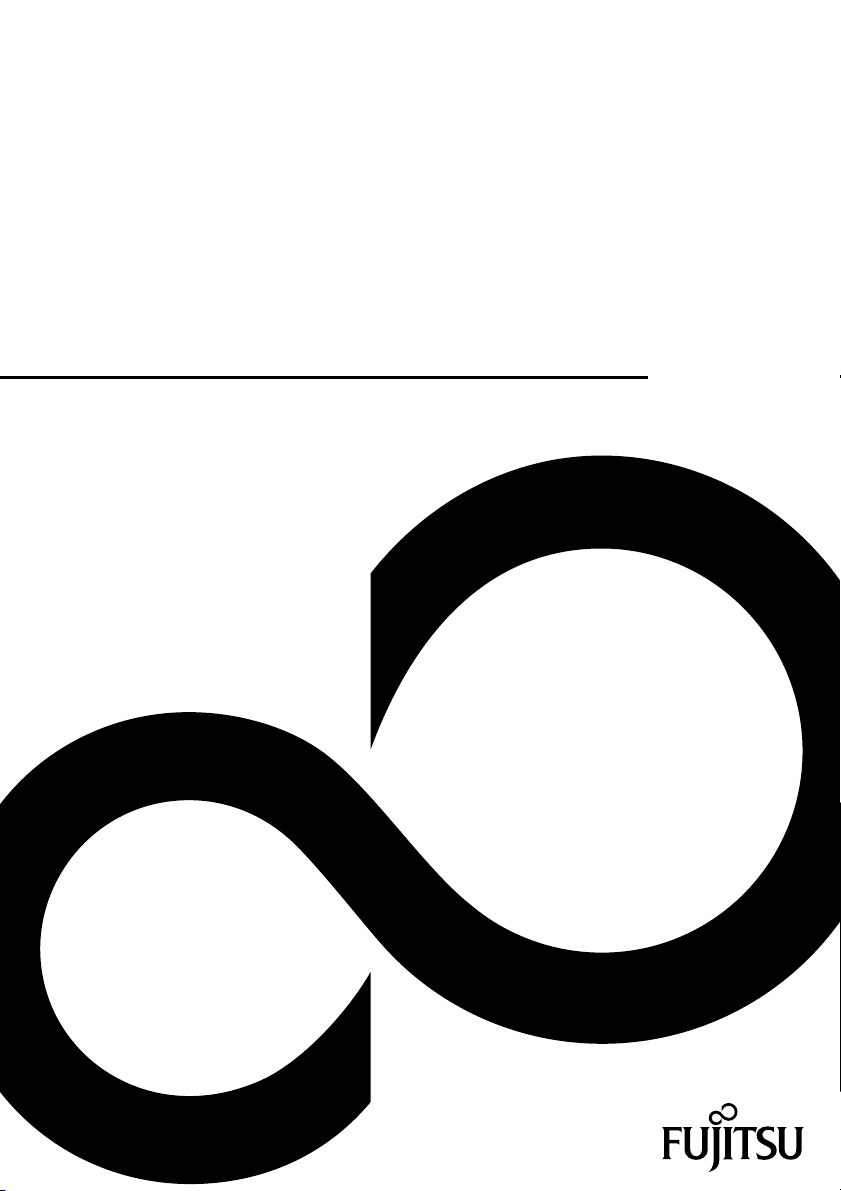
Betriebsanleitung
ESPRIMO P5635 / P5645 / P5730
ESPRIMO P5731 / P7935
ESPRIMO P7936 / P9900
System
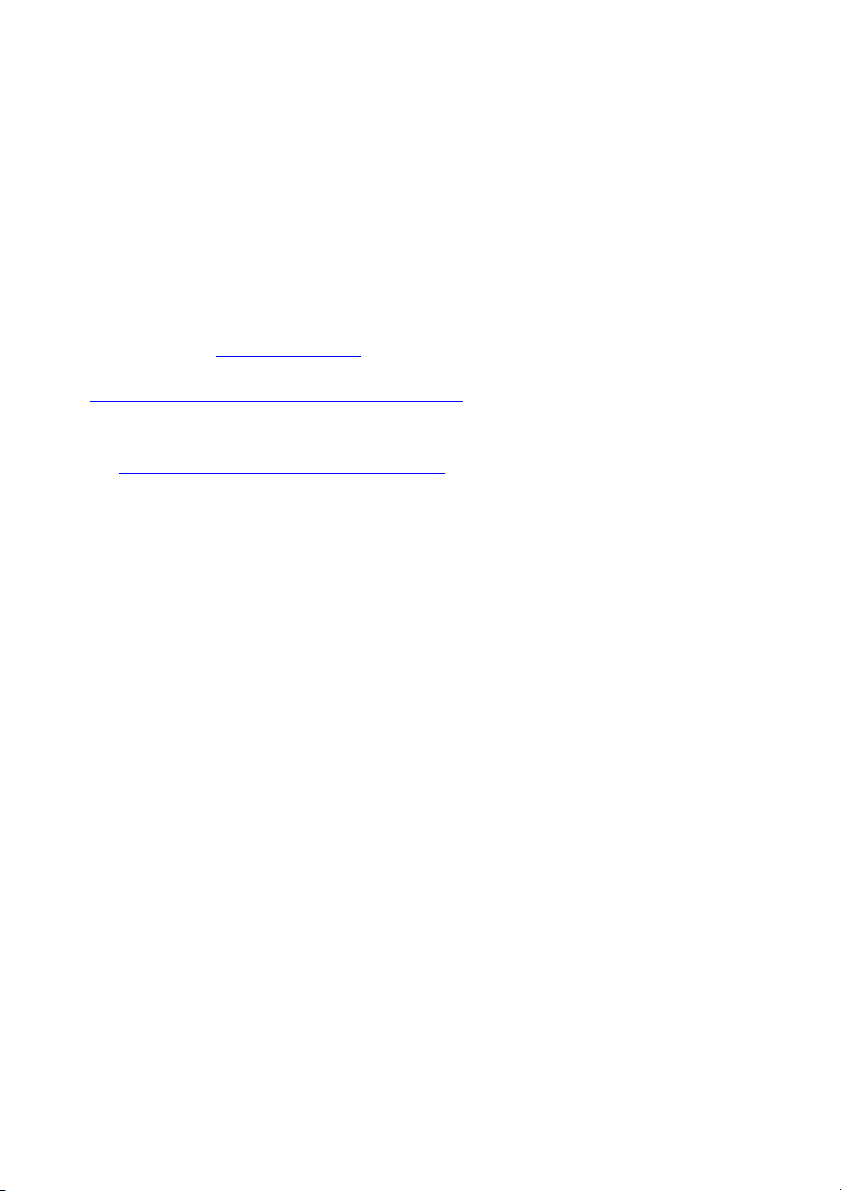
Glückwunsch, Sie haben sic
h für ein innovatives
Produkt von Fujitsu entschieden.
Aktuelle Informationen zu unseren Produkten, Tipps, Updates usw. finden
Sie im Internet: "
Automatische Treiber-Updates erhalten Sie unter:
"
http://support.ts.fujitsu.com/com/support/index.html"
Wenn Sie technische Fragen haben sollten, wenden Sie s ich bitte an:
• unsere H otline/Service Desk (siehe Service-Desk-Liste oder im Internet:
"
http://ts.fujitsu.com/support/servicedesk.html")
• Ihren zuständigen Vertriebspartner
• Ihre Verkaufsstelle
Wir wünschen Ihnen viel Freude mit Ih rem neuen System von Fujitsu.
http://ts.fujitsu.com"
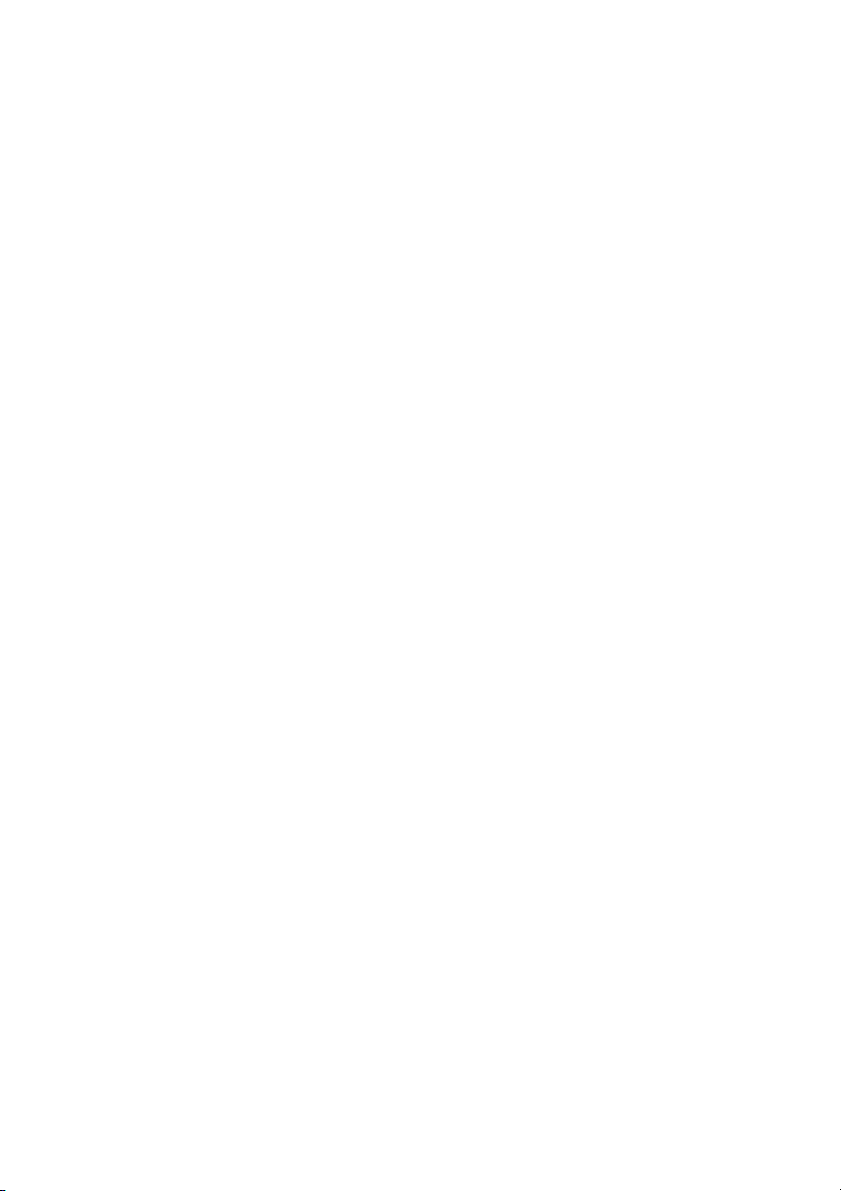
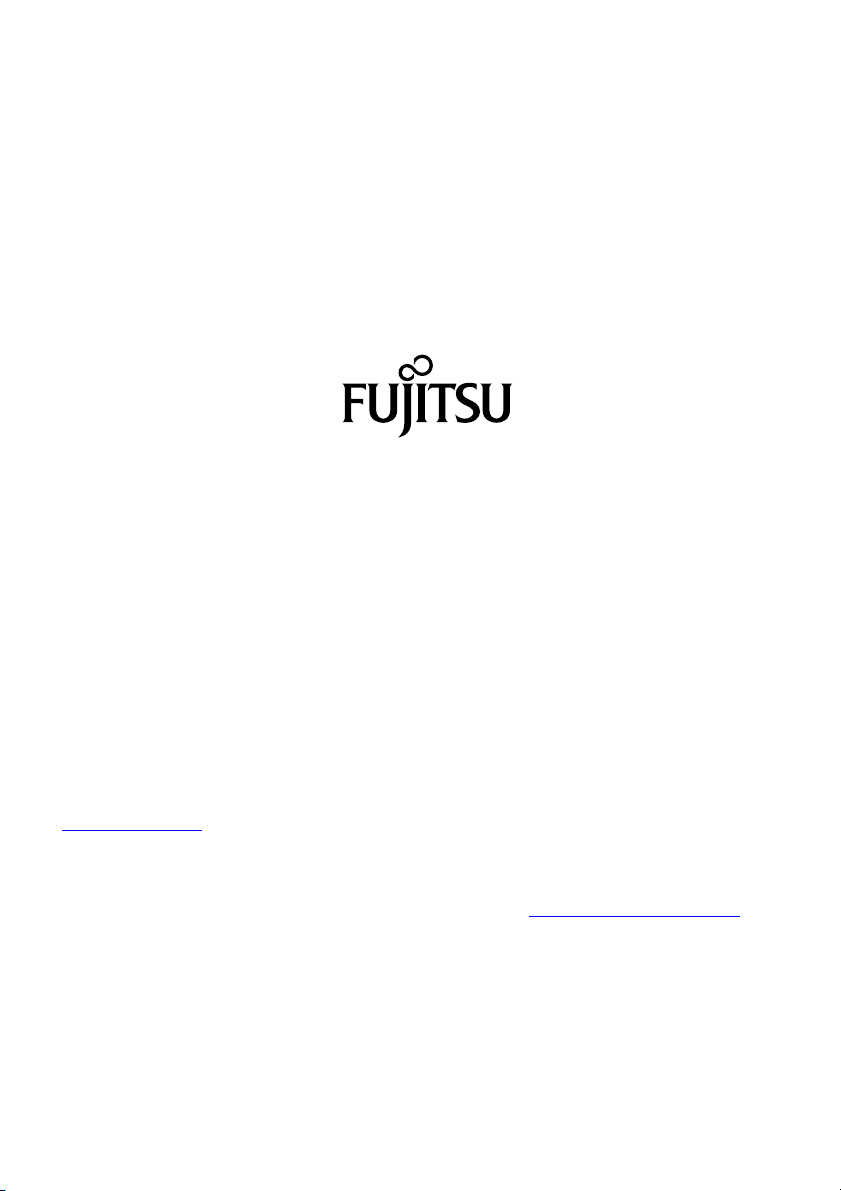
Copyright
Fujitsu Tech
Herausgegeben von
Fujitsu Technology Solutions GmbH
Mies-van-der
80807 München, Germany
Kontakt
h
ttp://ts.fuji
Alle Rechte vorbehalten, einschließlich der Rechte an geistigem Eigentum. Änderungen an technischen Daten vorbehalten;
Lieferbarkeit abhängig von der Verfügbarkeit. Für Vollständigkeit, Aktualität und Richtigkeit der Daten und Abbildungen wird keine
Garantie übern
des jeweiligen Herstellers und/oder urheberrechtlich geschützt sein. Ihre Verwendung durch Dritte für eigene Zwecke kann eine
Verletzung der Rechte des Inhabers darstellen. Weitere Informationen finden Sie unter "
nology Solutions 2010 2010/02
-Rohe-Straße 8
su.com/support
ommen und jegliche damit verbundene Haftung ausgeschlossen. Markennamen können geschützte Warenzeichen
http://ts.fujitsu.com/term s_of_use.html"
Bestell-Nr. Fujitsu Technology Solutions: A26361-K1006-Z220-1-19, Ausgabe 4
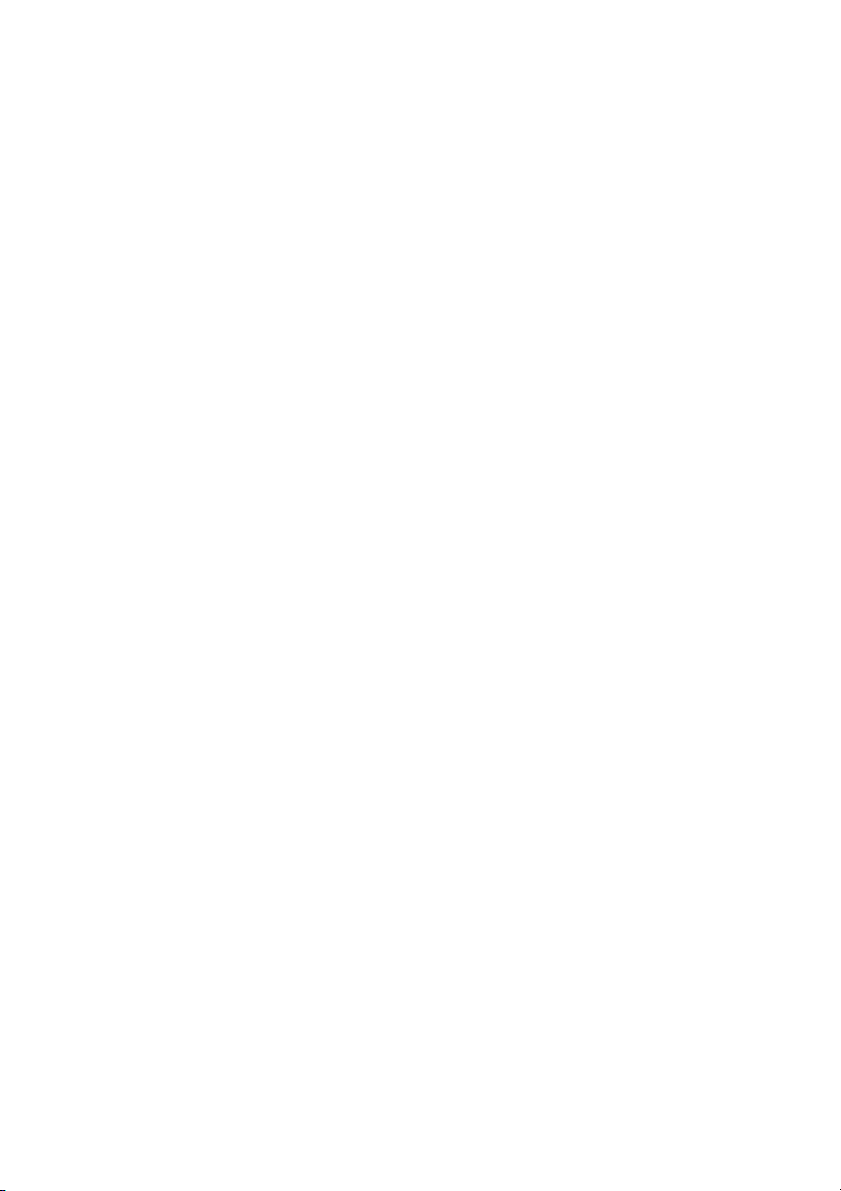
ESPRIMO P5635 / P5645 / P5730
ESPRIMO P5731 / P7935
ESPRIMO P7936 / P99
00
Betriebsanleitung
Ihr ESPRIMO 5
Anschlüsse und Bedienelemente 7
Wichtige Hinweise 9
Inbetriebnahme 12
Bedienung 22
Problemlösungen und Tipps 30
Systemerweiterungen 36
Technische Daten 63
Stichwörter 64
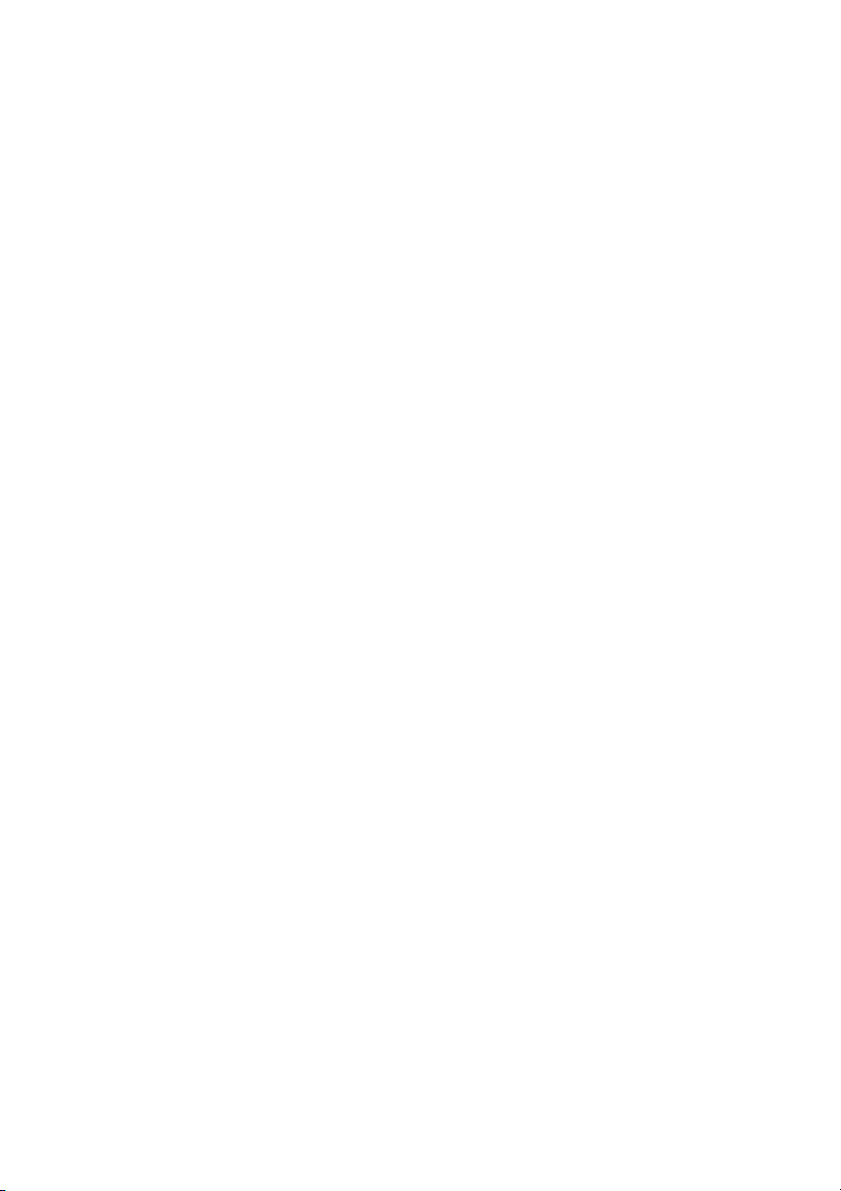
ESPRIMO ist ein eingetragenes Warenzeichen der Fujitsu Technology Solutions GmbH.
Windows 7, Windows Vista und Windows XP sind eingetragene Warenzeichen der Microsoft
Corporation.
PS/2 ist ein eingetragenes Warenzeichen von Intern ational Business Machines, Inc.
Pentium ist ein eingetragenes Warenzeichen der Intel Corporation, USA.
Kensington und MicroSaver sind eingetragene Warenzeichen der ACCO World Corporation.
Alle anderen Warenzeichen sind Warenzeichen oder eingetragene Warenzeichen der
jeweiligen Inhaber und werden als geschützt anerkannt.
Copyright © Fujitsu Technology Solutions GmbH 2010
Alle Rechte vorbehalten, insbesondere (auch auszugsweise) die der Übersetzung, des
Nachdrucks, der Wiedergabe durch Kopieren oder ähnliche Verfahren.
Zuwiderhandlungen verpflichten zu Schadenersatz.
Alle Rechte vorbehalten, insbesondere für den Fall der Patenterteilung oder GM-Eintragung.
Liefermöglichkeiten und technische Änderungen vorbehalten.

Inhalt
Inhalt
Ihr ESPRIMO . .......................................................................... 5
Darstellungsmittel ....................................................................... 6
Anschlüsse und Bedieneleme
Vorderseite ............................................................................. 7
Rückseite .............................................................................. 8
Wichtige Hinweise ..................................................................... 9
Sicherheitshinweise ..................................................................... 9
Gerät transportieren ..................................................................... 9
Gerät reinigen .......................................................................... 10
Energie sparen, Entsorgung und Recycling . . .. ............................................ 10
CE-Kennzeichnung . . . .................................................................. 11
Inbetriebnahme ........................................................................ 12
Lieferinhalt auspa
Schritte der Ersti
Gerät aufstellen ......................................................................... 13
Gerät an die Netzsp
Erstes Einschalt
Bildschirm und Ge
Installation de
Externe Geräte a
Leitungen ansc
Leitungen löse
Anschlüsse am
Bildschirm an
Maus anschli
USB-Maus ans
PS/2-Maus an
Tastatur an
USB-Tastat
PS/2-Tast
Externe Ge
Einstellu
Gerätetr
Externe G
Gerätetr
Bedienung ............................................................................. 22
Gerät einschalten ....................................................................... 22
Gerät bei entladener Lithium-Batterie einschalten (Null-Watt-Geräte) . . . ..................... 22
Gerät ausschalten ...................................................................... 23
Anzeigen amGerät ..................................................................... 24
Tastatur ................................................................................ 25
Wichtige Tasten und Tastenkombinationen ............................................ 25
Einstellungen im BIOS-Setup ............................................................ 26
Eigentums- und Datenschutz . . ........................................................... 26
Diebstahlschutz und Verplomben ..................................................... 27
Gehäuse mechanisch verriegeln (optional) ............................................ 28
Sicherheitsfunktionen des BIOS-Setup . . . . ............................................ 28
Zugriffsberechtigung über SmartCard . . . . . ............................................ 29
cken und überprüfen . ...................................................
nbetriebnahme . . ........................................................
annung anschließen . . .. . .............................................
en: die Software wirdinstalliert ............................................
rät einschalten .....................................................
rSoftware .............................................................
nschließen .............................................................
hließen ...............................................................
n .....................................................................
Gerät ...................................................................
schließen ..................................................................
eßen ......................................................................
chließen ..............................................................
schließen .............................................................
schließen ....................................................................
ur anschließen ...........................................................
atur anschließen ...........................................................
räte an die parallele (optional) oder serielle Schnittstelle anschließen . . . ..........
ngen der Schnittstellen . . . ...................................................
eiber .......................................................................
eräte an die USB-Anschlüsse anschließen .......................................
eiber .......................................................................
nte ......................................................
12
12
13
14
14
16
17
17
17
18
18
20
20
20
20
20
20
20
21
21
21
21
7
Fujitsu Technology Solutions 3
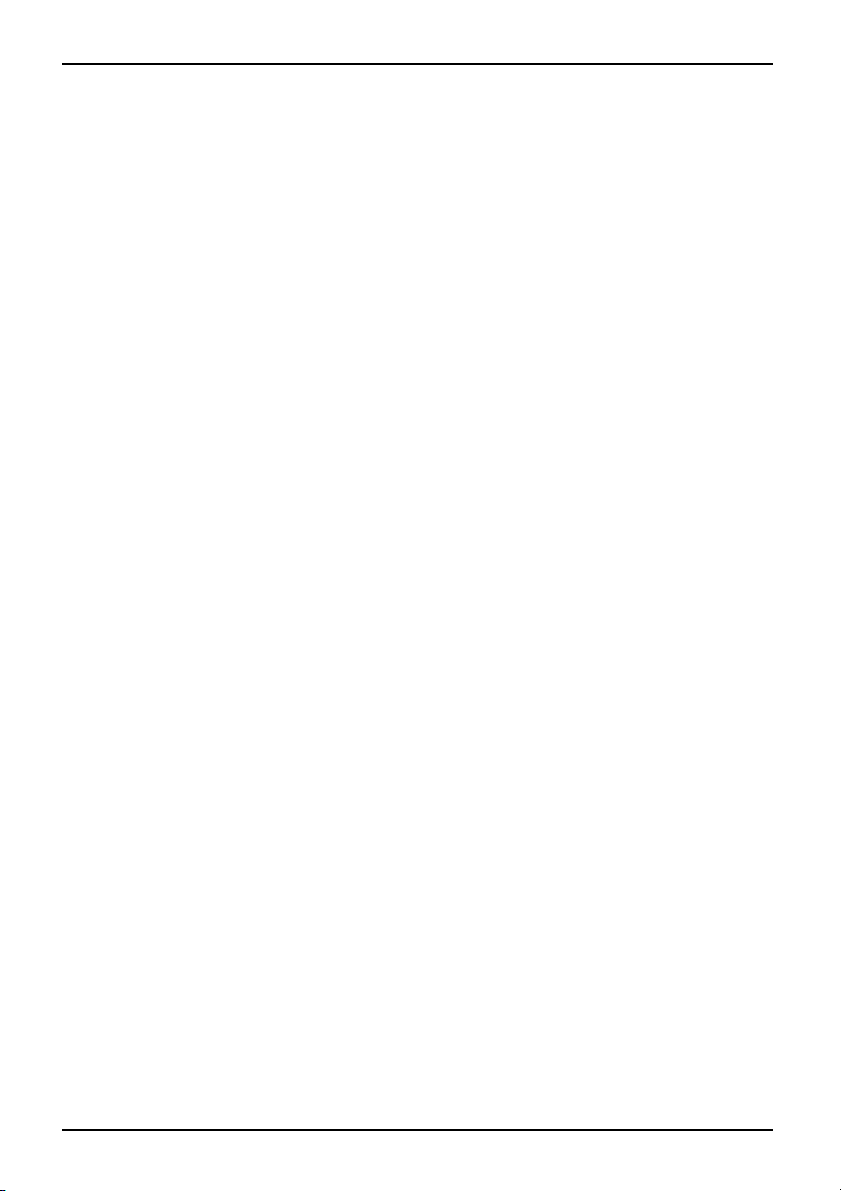
Inhalt
Zugangsschutz mit SystemLock . .. . . ................................................. 29
Problemlösungen und Tipps ........................................................... 30
Hilfe im Problemfall . . . . . ................................................................ 30
Problemlösungen ....................................................................... 31
Betriebsanzeige ist nach dem Einschalten dunkel ...................................... 31
Das Gerät lässt sichnichtmit dem Ein-/Ausschalterausschalten ........................ 31
Das Gerät lässt sichnichtmit dem Ein-/Ausschaltereinschalten(Null-Watt-Geräte) ....... 31
Bildschirm bleibt dunkel . ............................................................. 32
Kein Mauszeiger am Bildschirm ...................................................... 34
Uhrzeit undDatum stimmennicht ..................................................... 35
Fehlermeldung am Bildschirm ........................................................ 35
.................................................................................... 35
Neue Softwareinstallieren ............................................................... 35
Festplatteninhalt wiederherstellen ........................................................ 35
Tipps .................................................................................. 35
Systemerweiterungen .................................................................. 36
Hinweise zu Baugruppen ................................................................ 37
Gehäuse öffnen . ........................................................................ 38
Gehäuse schließen . . . . . ................................................................ 39
Verriegelung mit Gehäuseschloss einbauen . . ............................................. 40
Verriegelung ausbauen . . ............................................................ 40
Verriegelung mit Gehäuseschloss einbauen . . ......................................... 41
Laufwerkskäfig aufklappen . . . ............................................................ 42
Laufwerkskäfig zuklappen . . . ............................................................ 43
Lüftungsschacht ausbauen . . ............................................................ 44
Lüftungsschacht einbauen . . . ............................................................ 45
Baugruppe ein- und ausbauen . . . ........................................................ 46
Baugruppe einbauen ................................................................ 46
Baugruppe ausbauen ................................................................ 47
Low-Profile-Baugruppen . ................................................................ 49
Steckplatz-Adapter montieren ........................................................ 49
Steckplatz-Adapter abnehmen ........................................................ 50
Optionale Schnittstelle ein- und ausbauen ................................................. 50
Laufwerke ein- und ausbauen ............................................................ 50
Bedienbares Laufwerk ausbauen . . . .................................................. 51
Bedienbares Laufwerk einbauen . .. . . ................................................. 52
Festplattenlaufwerk ein- und ausbauen . . . ............................................. 53
SmartCard-Leser und/oder WLAN-Modul ein- und ausbauen (optional) . . . ............... 56
USB-Schnittstellen an der Rückseite einbauen . . . ......................................... 60
Erweiterungen auf dem Mainboard . . . . . .................................................. 61
Hauptspeicher hochrüsten . . . ........................................................ 61
Prozessor tauschen ................................................................. 61
Lithium-Batterie tauschen ............................................................ 61
Technische Daten ...................................................................... 63
Stichwörter ............................................................................ 64
4 Fujitsu Technology Solutions
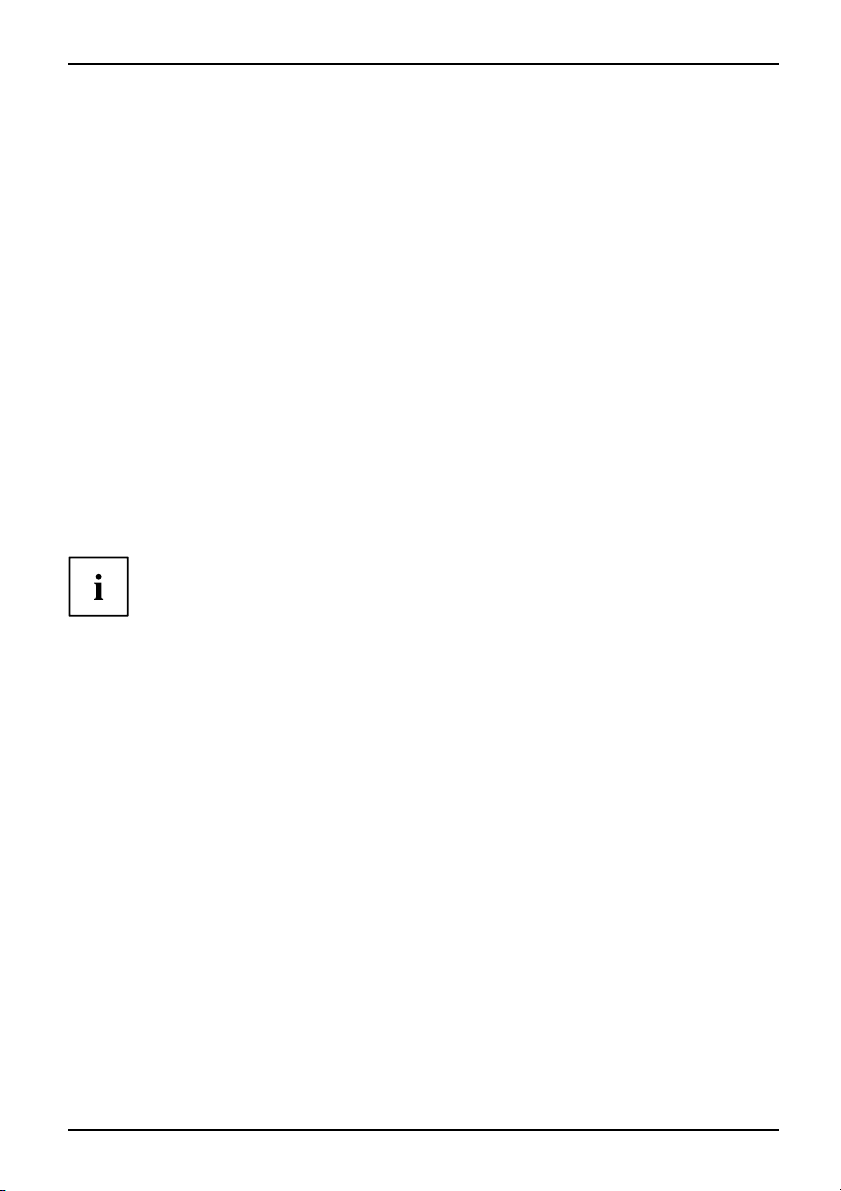
Ihr ESPRIMO
Ihr ESPRIMO
Übersicht
... ist in verschiedenen Ausbaustufen verfügbar, die sich in Hardwa re- und
Software-Ausstattung unterscheiden. Sie können bedienbare Laufwerke (z. B.
DVD-Laufwerk) und weitere Baugruppen einbauen.
Dieses Handbuch zeigt Ihnen, wie Sie das G erät in Betrieb nehmen und bedienen. Das
Handbuch bezieht sich auf alle Ausbaustufe n. Je nach gewählter Ausbaustufe kann es
vorkommen, dass in Ihrem Gerät nicht alle dargestellten Hardware-Komponenten verfügbar
sind. Beachten Sie bitte auch die Hinweise zu Ihrem Betriebssystem.
Je nach gewählter Konfiguration ist das Betriebssystem auf Ihrer Festplatte
vorinstalliert (z. B. Windows 7).
Weitere Informationen zu diesem Gerät finden Sie auch:
• im Poster "Getting Started"
• im Ha ndbuch "Sicherheit"
• im Handbuch "Garantie"
• in der Betriebsanleitung zum
• im Handbuch zum Mainboard
• in der Dokumentation zu Ihrem B
• in den Informationsdateien (z. B. *.PDF, *.HTML, *.DOC, *.CHM, *.TXT, *.HLP)
Einige der angeführten Handbücher finden Sie elektronisch auf der
DVD "Drivers & Utilities".
Mit dem Programm Acrobat Reader, das sich auch auf der DVD befindet, können
Sie sich schnell und gezielt Informationen auf den Bildschirm holen. Natürlich
können Sie die Handbücher bei Bedarf auch ausdrucken.
Bildschirm
etriebssystem
Fujitsu Technology Solutions 5
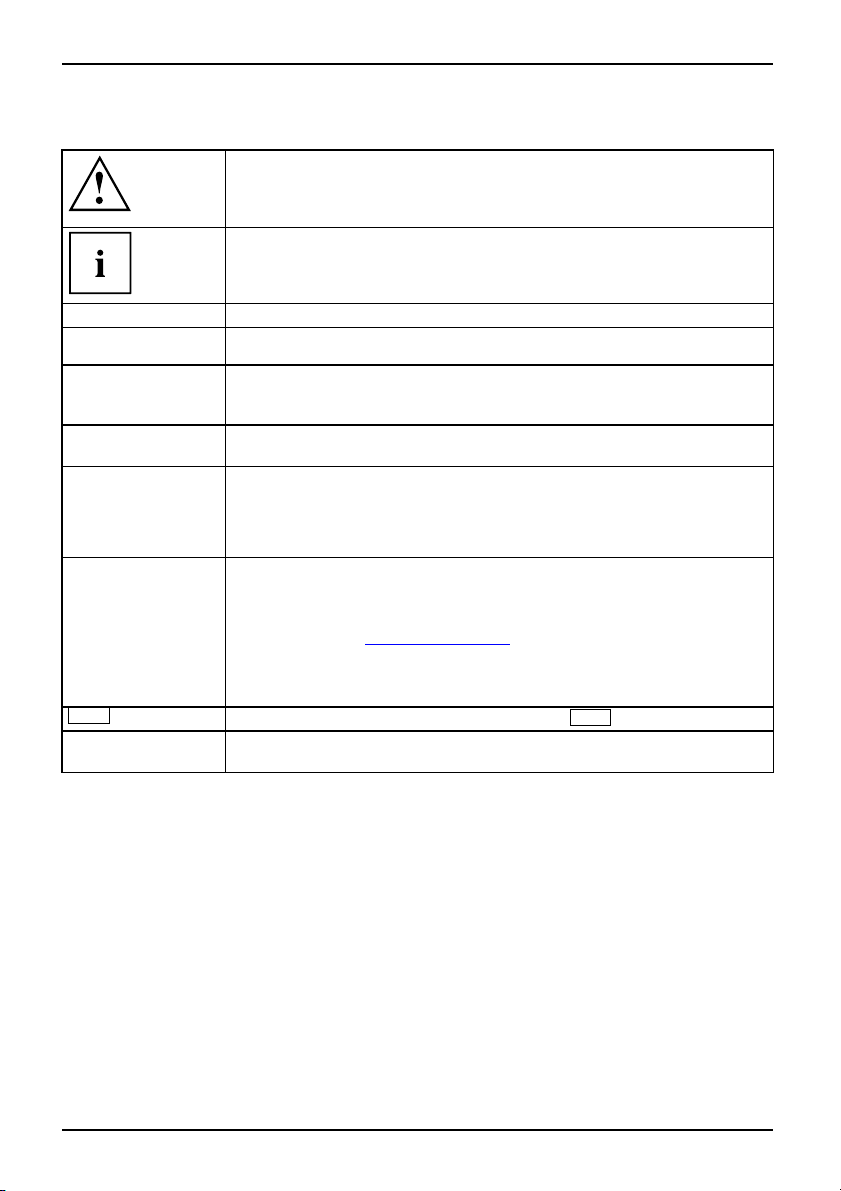
Ihr ESPRIMO
Darstellungsmittel
kennzeichnet Hinweise, bei der
Funktionsfähigkeit Ihre s Gerä
sind. Die Gewährleistung erli
Hinweise Defekte am Gerät veru
kennzeichnet wichtige Informationen für den sachgerechten Umgang mit
dem Gerät
en Nichtbeachtung Ihre Gesundheit, die
ts oder die Sicherheit Ihrer Daten gefährdet
scht, wenn Sie durch Nichtbeachtung dieser
rsachen
►
Diese Schrift
Diese Schrift
Diese Schrift
"Diese Schrift"
Taste
Diese Schrift kennzeichnet Begriffe und Texte, die betont oder hervorgehoben werden,
kennzeichnet einen Arbeitsschritt, den Sie ausführen müssen
kennzeichnet ein Resultat
kennzeichnet Eingaben, die Sie mit der Tastatur in einem Programm-Dialog
oder in einer Kommandozeile vornehmen, z. B. Ihr Passwort (Name123)
oder einen Befehl, um ein Programm zu starten (start.exe)
kennzeichnet Information
ausgegeben werden, z. B.:
kennzeichnet
• Begriffe und Texte in einer
Speichern.
• Namen von Programmen oder Dateien, z. B. Windows oder setup.exe.
kennzeichnet
• Querverweise auf einen anderen Abschnitt z. B. "Sicherheitshinweise"
• Querverweise auf eine exte
Sie weiter auf "
• Namen von CDs, DVDs sowie Bezeichnungen und Titel von anderen
Materialien, z. B.: "CD/DVD Drivers & Utilities" oder Handbuch
"Sicherheit"
kennzeichnet eine Taste auf der Tastatur, z. B:
z. B.: Gerät nicht ausschalten
en, die von einem Programm am Bildschirm
Die Installation ist abgeschlossen!
Softwareoberfläche, z. B.: Klicken Sie auf
rne Quelle, z. B. eine Webadresse: Lesen
.fujitsu.com"
http://ts
F10
6 Fujitsu Technology Solutions
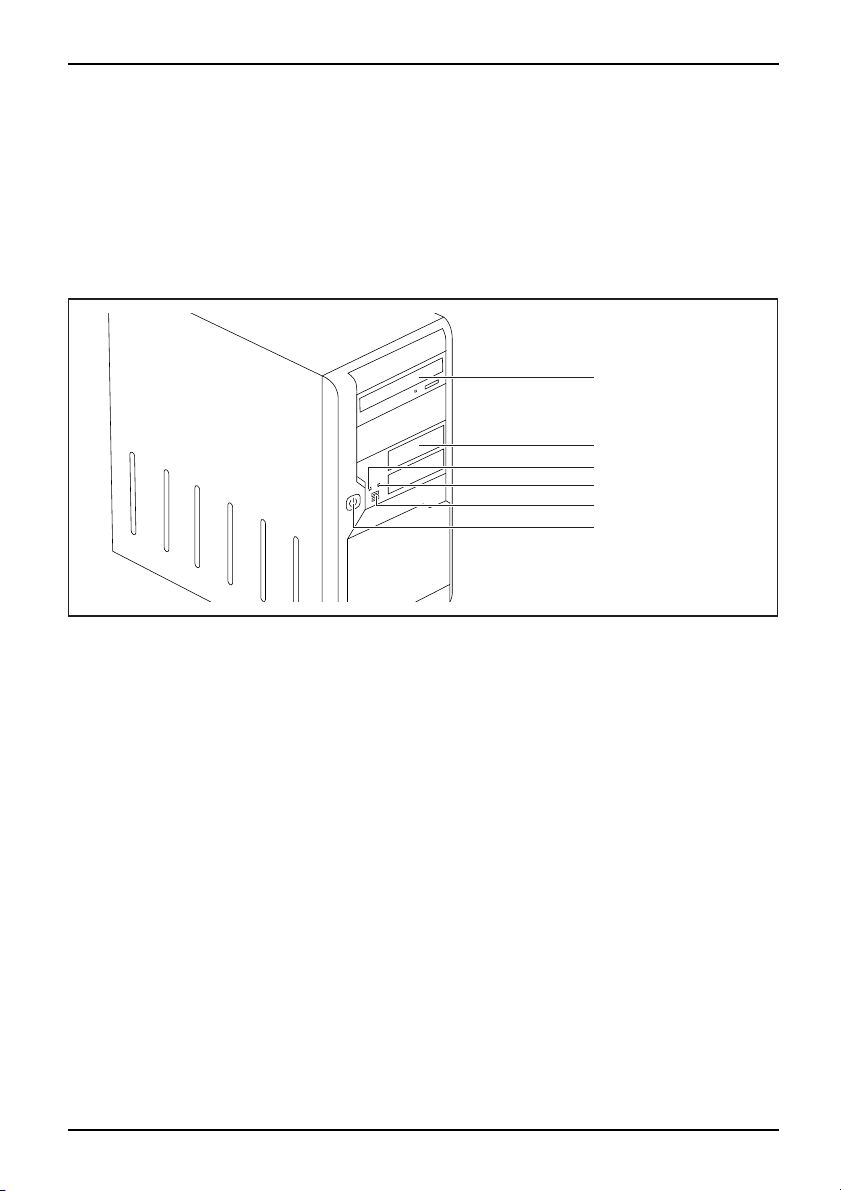
Anschlüsse und Bedienelemente
Anschlüsse und Bedienelement
Anschlüsse
In diesem Kapitel werden die einzelnen Hardware-Komponenten Ihres Geräts vorgestellt. Sie
erhalten eine Übersicht über die Anschlüsse und Bedienelemente des Geräts. M achen Sie
sich mit diesen Elementen vertraut, bevor Sie mit dem Gerät arbeiten.
e
Vorderseite
1
2
3
4
5
6
1 = Optisches Laufwerk
2 = Modulschacht
3 = Kopfhöreranschluss
4 = Mikrofonanschluss
5 = USB-Anschlüsse
6 = Ein-/Ausschalter
Fujitsu Technology Solutions 7

Anschlüsse und Bedienelemente
Rückseite
1
2
3
1 = Stromanschluss fü
2 = Stromanschluss für Bildschirm
(geräteabhängig)
r Rechner
3 = Anschlüsse für ext
erne Geräte
8 Fujitsu Technology Solutions
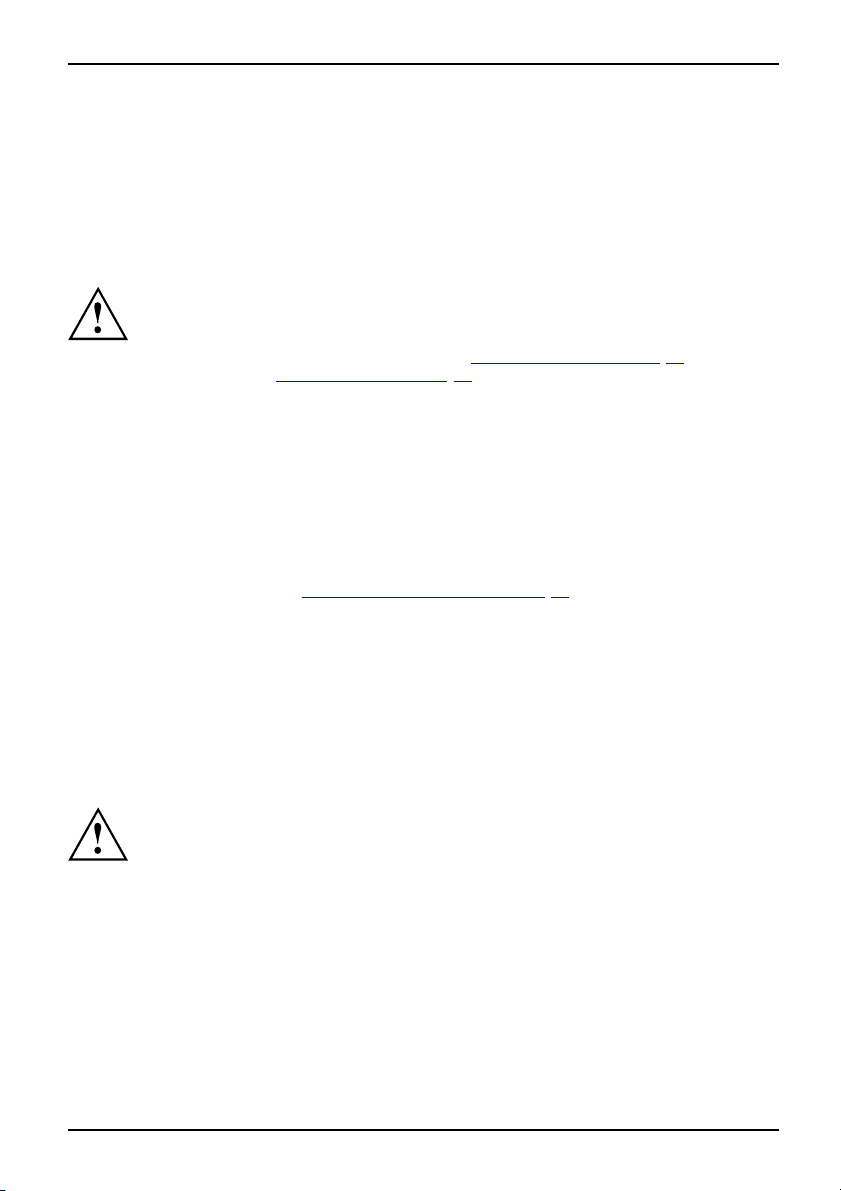
Wichtige Hinweise
WichtigeHinweiseHinweise
In diesem Kapitel finden Sie unter anderem Sicherheitshinweise, die Sie beim
Umgang mit Ihrem Gerät unbedingt beachten müssen.
Sicherheitshinweise
SicherheitshinweiseHinweis
Beachten Sie die Sicherheitshin
die nachfolgenden Sicherheits
Beachten Sie beim Aufstellen und
für die Umgebungsbedingungen im
und das Kap itel "Inbetriebnahm
Damit das Gehäuse ausreichend be
die Freiräume rund um das Gerät
Lüftungsflächen des Bildschi
Sie dürfen das Gerät nur betrei
mit der örtlichen Netzspannu
Hauptschalter (falls vorhand
von der Netzspannung. Zur vol
müssen Sie den Netzstecker au
Tauschen Sie die Lithium-Ba
Angaben im Kapitel "
Beachten Sie, dass Bauteile
Die in dieser Anleitung besc
besonderer Sorgfalt durchg
Reparaturen am Gerät dürfen
Durch unsachgemäße Reparat
Schlag, Energiegefahr, B
Lithium
weise im Handbuch "Sicherheit" und
hinweise.
beim Betrieb des Geräts die Hinweise
Kapitel "
e", Seite 12.
lüftet wird, beachten Sie beim Aufstellen
. Um Überhitzung zu vermeiden, dürfen die
rms und des Geräts nicht verdeckt werden.
ben, wenn die Nennspa nnung des G eräts
ng übereinstimmt.
en) und Ein-/Ausschalter trennen das Gerät nicht
lständigen Trennung von der Netzspannung
s der Steckd ose ziehen.
tterie auf dem Mainboard nur entsprechend den
-Batterie tauschen", Seite 61.
im System hohe Temperature n annehmen können.
hriebenen Tätigkeiten dürfen nur mit
eführt werden.
nur von autorisiertem Fachpersonal durchgeführt werden.
uren können Gefahren für den Benutzer (elektrischer
randgefahr) oder Sachschäden am Gerät entstehen.
Technische Daten", Seite 63
Wichtige Hinweise
Gerät transportieren
GerätTransportWiedertransport
Fujitsu Technology Solutions 9
Transportieren Sie alle Geräte einzeln und nur in ihrer Originalverpackung oder in einer
anderen g eeigneten Verpackung, die Schutz gegen Stoß und Schlag gewährt.
Packen Sie die Geräte erst am Aufstellungsort aus.
Wenn das Gerät aus kalter Umgebung in den Betriebsraum gebracht wird, kann
sich Kondenswasser bilden. Warten Sie, bis das Gerät tempe raturangegliche n
und absolut trocken ist, bevor Sie es in Betrieb nehmen.
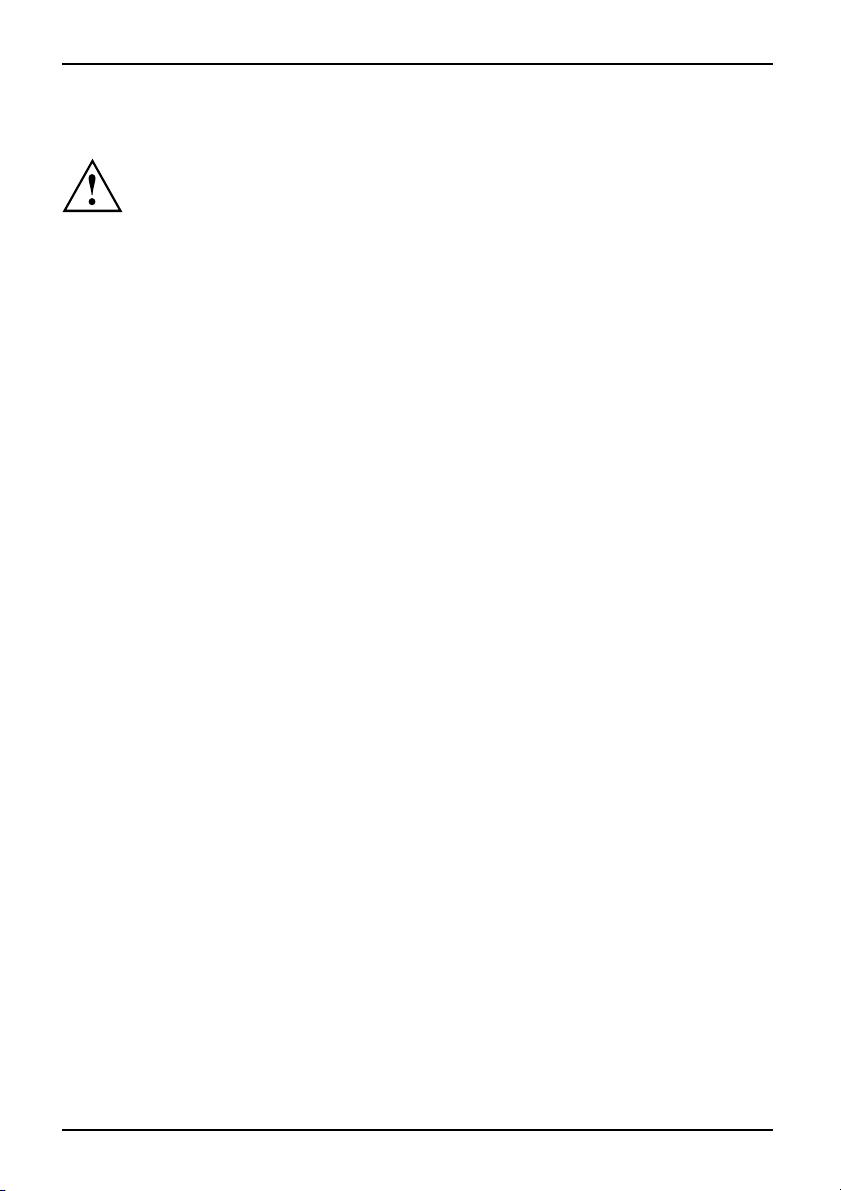
Wichtige Hinweise
Gerät reinigen
GerätTransportWiedertransportS yst emeinheit,sieheGerät
Schalten Sie das Gerät und alle daran angeschlossenen Geräte aus und
ziehen Sie den Netzstecker aus der Steckdose .
Der Gehäuseinnenraum des Geräts darf nur von autorisiertem
Fachpersonal gereinigt werden.
Verwenden Sie für die Reinigung kein Scheuerpulver und keine Kunststoff
lösenden Reinigungsmittel (Alkohol, Verdünnung oder Acethon).
Auf keinen Fall das Gerät nass reinigen! Durch eindringendes Wasser können
erhebliche Gefahren für den Anwender entstehen (z. B. Stromschlag).
Achten Sie darauf, dass keine Flüssigkeit in das Innere der Geräte gelangt.
Die Gehäuseoberfläche können Sie m
Verschmutzung können Sie ein feuc
Spülmittel getau cht und gut aus
Tastatur und Maus können Sie auß
it einem trockenen Tuch reinigen. Bei starker
htes Tuch benutzen, das Sie in Wasser mit mildem
gewrungen haben.
en mit Desinfektionstüchern reinigen.
Energie sparen, Entsorgung und Recycling
EntsorgungEnergiesparenRecyclingDVDDrivers&UtilitiesDVDUserDocumentation
Informationen zu diesen Themen finden Sie auf der DVD "Drivers & Utilities".
10 Fujitsu Technology Solutions
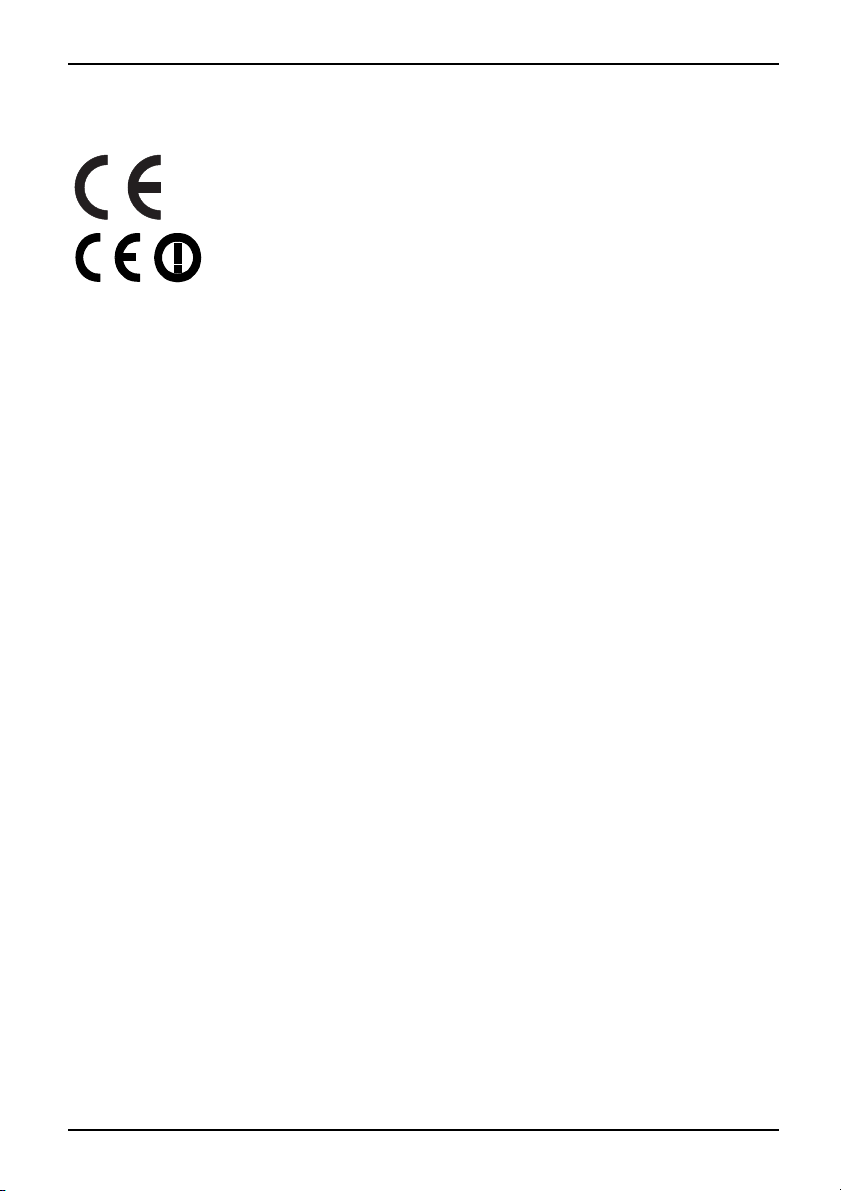
CE-Kennzeichnung
CE-KennzeichnungCE -Z eichnenHinweiseElektromagnetischeVerträglichkeitNiederspannungsrichtlinie
Dieses Gerät erfüllt in der ausgelieferten Ausführung die Anforderungen
der EG-Richtlinien 2004/108/EG "Elektromagnetische Verträglichkeit" und
2006/95/EG "Niederspannungsrichtlinie".
CE-Kennzeichnung für Geräte mit Funkkomponente
Dieses Gerät erfüllt in der ausgelieferten Ausführung die Anf orderungen der
Richtlinie 1999/5/ EG des Europäischen Parlamentes und des Rates vom
9. März 1999 über Funkanlagen und Telekommunikationsendeinrichtungen
und die gegenseitige Anerkennung der Konformität.
Dieses Gerät darf in folgenden Ländern verwendet werden:
Belgien Bulgarien Dänemark Deutschland
Estland Finnland Frankreich
Großbritannien
Lettland Lichtenstein Litauen Luxemburg
Malta Niederlande Norwegen
Polen Portugal Rumänien
Schweiz Slowakei Slowenien Spanien
Tschechische
Republik
Aktuelle Information über eventuelle Einschränkungen im Betrieb finden Sie
bei der entsprechenden Behörde des jeweiligen Landes. Wenn Ihr Land
nicht in der Aufzählung dabei ist, fragen Sie bitte bei der entsprechenden
Aufsichtsbehörde, ob die Nutzung dieses Produkts in Ihrem Land erlaubt ist.
Wichtige Hinweise
Griechenland
Irland Island Italien
Österreich
Schweden
Ungarn Zypern
Fujitsu Technology Solutions 11
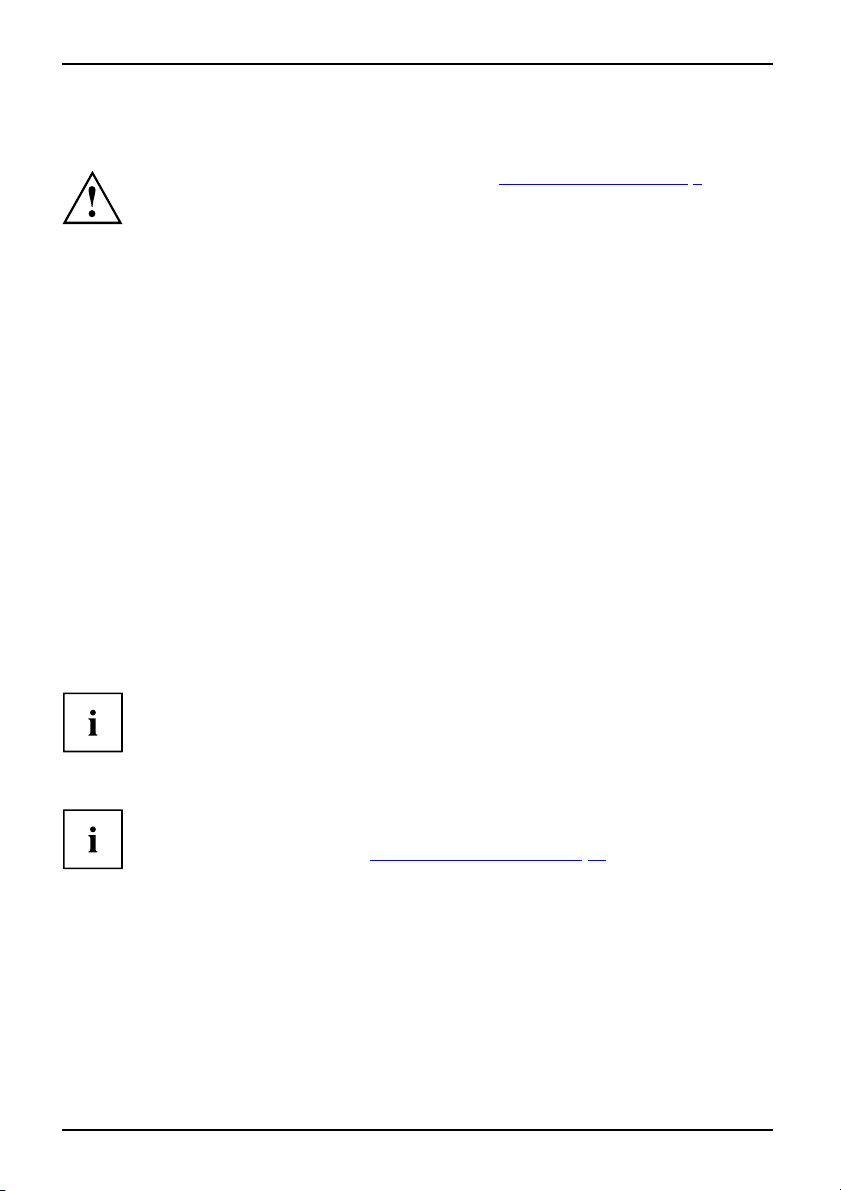
Inbetriebnahme
Inbetriebnahme
Inbetriebnahme
Lieferinhalt auspacken und überprüfen
Die Originalverpackung der Geräte sollten Sie für einen eventuellen Transport aufbewahren.
VerpackungLieferinhaltVerpa ckung
► Packen Sie alle Teile aus.
► Prüfen Sie den Verpackungsinhalt a
► Prüfen Sie, ob die Lieferung mit den Angaben auf dem Lieferschein übereinstimmt.
► Wenn Sie Transportschäden oder Unst
Schritte der Erstinbetriebnahme
Erstinbetriebnahme,ÜbersichtInbetriebnahme
Es sind nur wenige Schritte nötig, u m Ihr neues Gerät das erste Mal in Betrieb zu nehmen:
• Stellplatz für das Gerät wählen und Gerät aufstellen
• Externe Geräte anschließen
• Nennspannung überprüfen und Gerät an das Stromnetz anschließen
• Gerät einschalten
Mehr zu den einzelnen Schritten erfahren Sie in den folgenden Abschnitten.
Beachten Sie die Sicherheitshinweise im Kapitel "Wichtige Hinweise", Seite 9.
uf sichtbare Transportschäden.
Lieferschein feststellen, infor
mieren Sie unverzüglich Ihre Verkaufsstelle.
immigkeiten zwischen Verpackungsinhalt und
Externe Geräte
Wenn Sie zusätzlich zu Ihrem Gerät andere externe Geräte erhalten haben (z. B.
einen Drucker), schließen Sie diese erst nach der Erstinstallation an. Wie Sie diese
externen Geräte anschließen , ist in den folgenden Abschnitten beschrieben.
Laufwerke u nd Baugruppen
Wenn Sie Laufwerke oder Baugruppen zusätzlich zu Ihrem Gerät erhalten haben,
bauen Sie diese erst nach der Erstinstallation ein. Das Einbauen von La ufwerken
und Baugruppen ist im Kapitel "
12 Fujitsu Technology Solutions
Systemerweiterungen", Seite 36 beschrieben.
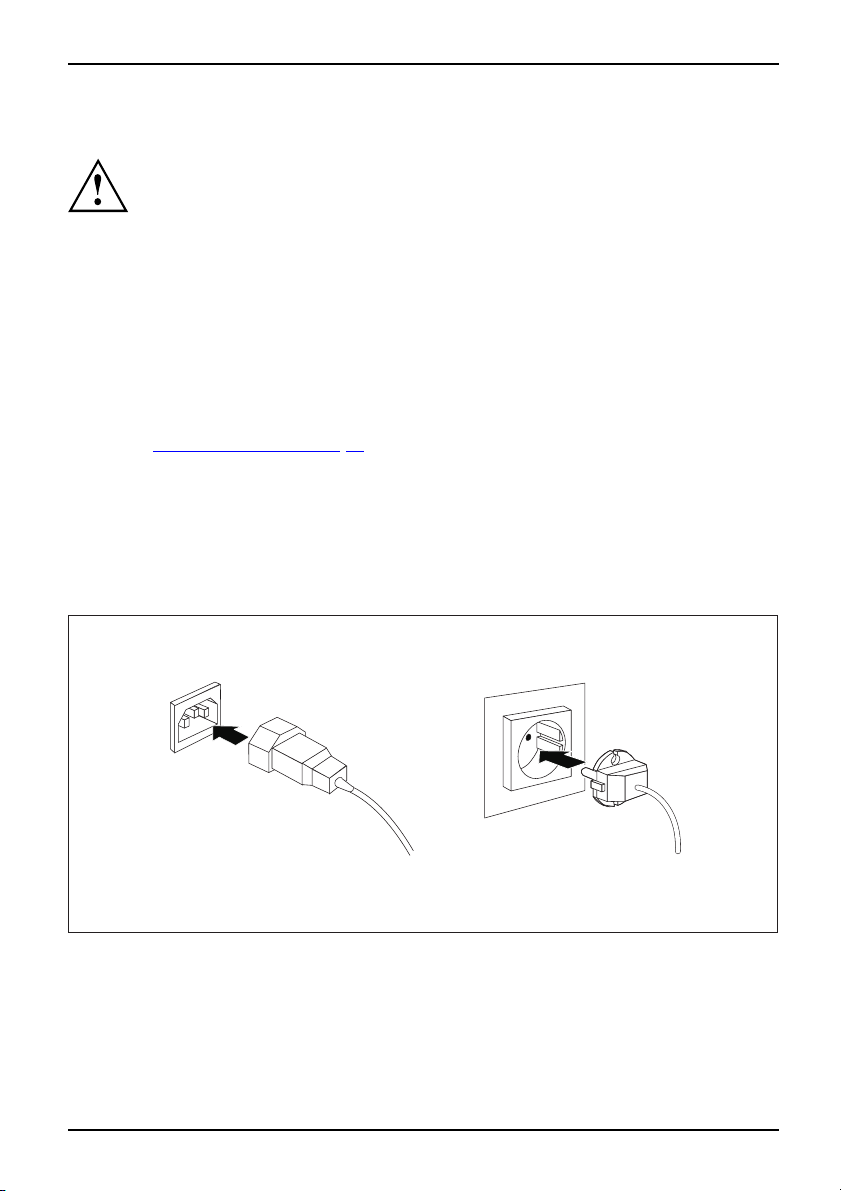
Gerät aufstellen
BildschirmarbeitsplatzErgonomischGerät
Betriebslage
Betreiben Sie das Gerät nur in d
Berücksichtigen Sie beim Aufstellen des Geräts die Empfehlungen und
Sicherheitshinweise im Handbuch "Sicherheit".
Wir empfehlen Ihnen, das Gerät auf eine rutschfeste Unterlage zu stellen. Bei der Vielfalt
der bei Möbeln verwendeten Beschichtu ngen und Lacke ist es nicht auszuschließen,
dass die Kunststoff-Füße Schäden auf der Stellfläche verursachen.
Abhängig vom Standort Ihre s Geräts kann es zu störenden Vibrationen und
Geräuschen kommen. Um dies zu vermeiden, sollte be i Gehäuseseiten
ohne Lüftungsflächen ein Mindestabstand von 10 mm zu anderen Geräten
oder Gegenständen eingehalten werden.
Um Überhitzung zu vermeiden, dürfen die Lüftungsflächen des Bildschirms
und des Geräts nicht verdeckt werden.
Stellen Sie nicht mehrere Geräte übereinander.
Setzen Sie das Gerät keinen extremen Umgebungsbedingungen aus (siehe
"
Technische Daten", Seit e 63, Abschnitt "Umgebungsbedingungen"). Schützen
Sie das Gerät vor Staub, Feuchtigkeit und Hitze.
er senkrechten Betriebslage.
Gerät an die Netzspannung anschließen
Netzadapter
Inbetriebnahme
1
2
► Schließen Sie die Ne
tzleitung am Gerät an (1).
► Stecken Sie den Netzstecker in eine ge e rdete Schutzkontakt-Steckdose (2).
Fujitsu Technology Solutions 13
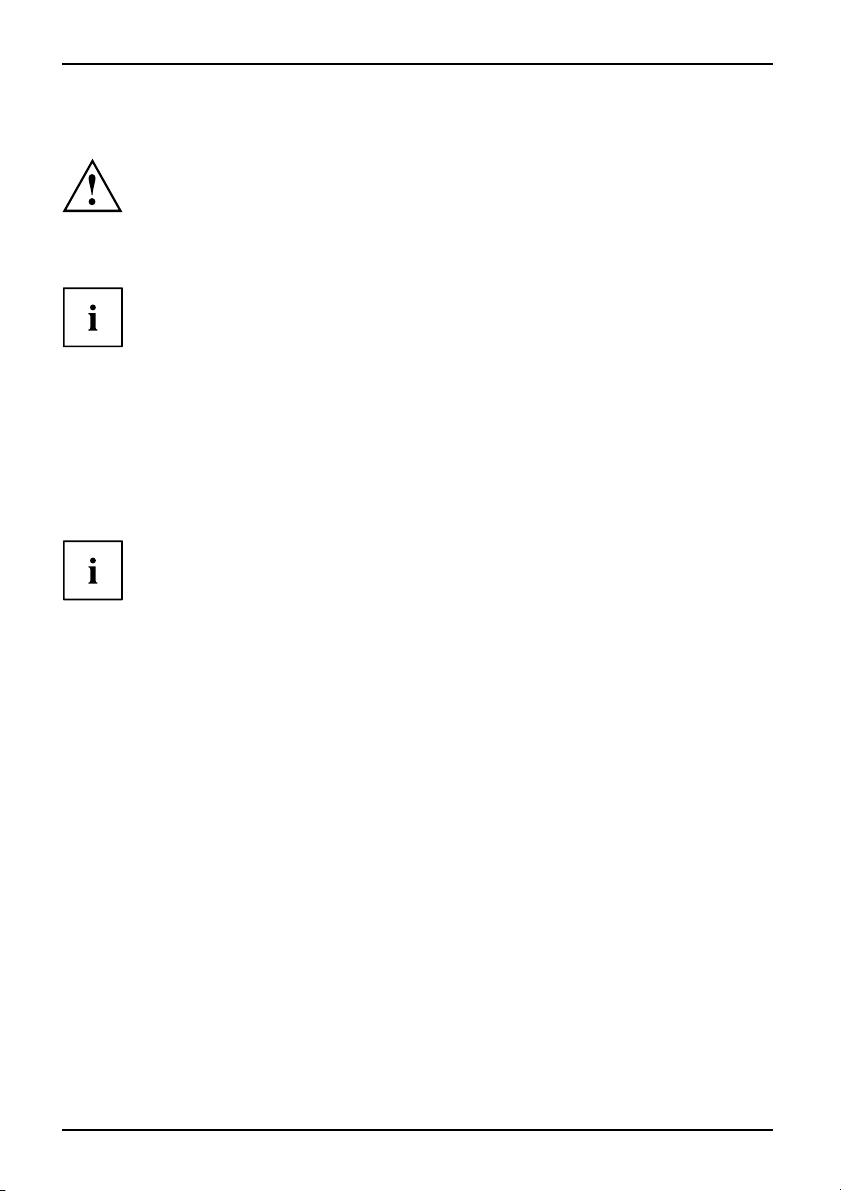
Inbetriebnahme
Erstes Einschalten: die Software wird installiert
InstallationSoftwareInstallation
Nach dem Beginn der Installation darf das Gerät nicht ausgeschaltet
werden, bis die Installation abgesch lossen ist!
Während der Installation darf das Gerät nur bei Aufforderung neu gestartet werden!
Die Installation wird sonst nicht korrekt durchgeführt und der Festplatteninhalt
muss vollständig wiederhergestellt werden.
Wenn das Gerät in ein Netzwerk ei
Angaben zu Benutzer, Server und
Bei Fragen zu diesen Angaben wen
Wenn Sie das Gerät zum ersten Mal e
Software installiert und konfig
dieser Vorgang darf nicht unter
ngebunden wird, sind bei der Software-Installation
Netzwerkprotokoll nötig.
den Sie sich an Ihren Netzwerk-Administrator.
inschalten, wird die mitgelieferte
uriert. Planen Sie etwas Zeit dafür ein, denn
brochen werden.
Eventuell benötigen Sie während der Installation die Lizenznummer von Windows. Die
Lizenznummer finden Sie als Aufkleber auf Ihrem Gerät.
Bildschirm und Gerät einschalten
GerätBildschirm
Je nach Variante besitzt Ihr Gerät zusätzlich zum Ein-/Ausschalter an der
Vorderseite auch einen Hauptschalter an der Rückseite des Geräts. Dadurch
unterscheidet sich das Einschalten der beiden Geräte-Varianten.
► Schalten Sie den Bildschirm ein (siehe Betriebsanleitung des Bildschirms).
► Schalten Sie das Gerät ein. Befolgen Sie dazu die folgenden Anweisungen.
14 Fujitsu Technology Solutions
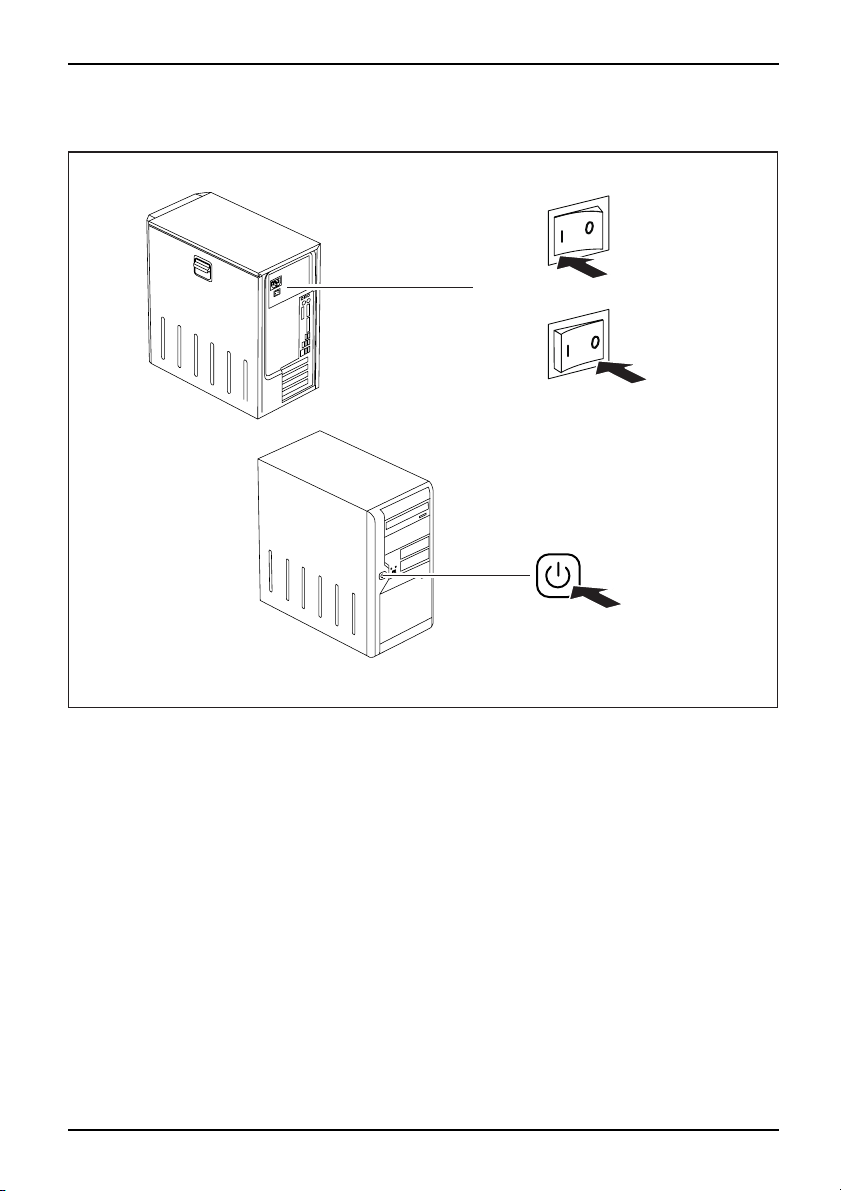
Einschalten des Geräts (mit Hauptschalter)
1
Inbetriebnahme
I
0
0 = Gerät ist ausgeschaltet I = Gerät ist eingeschaltet
► Scha
► Drücken Sie den Ein-/Ausschalter (2) an der Vorderseite des Geräts.
Fujitsu Technology Solutions 15
lten Sie das Gerät mit dem Hauptschalter (1) an der Rückseite des Geräts ein.
triebsanzeige leuchtet grün, das Gerät startet.
Die Be
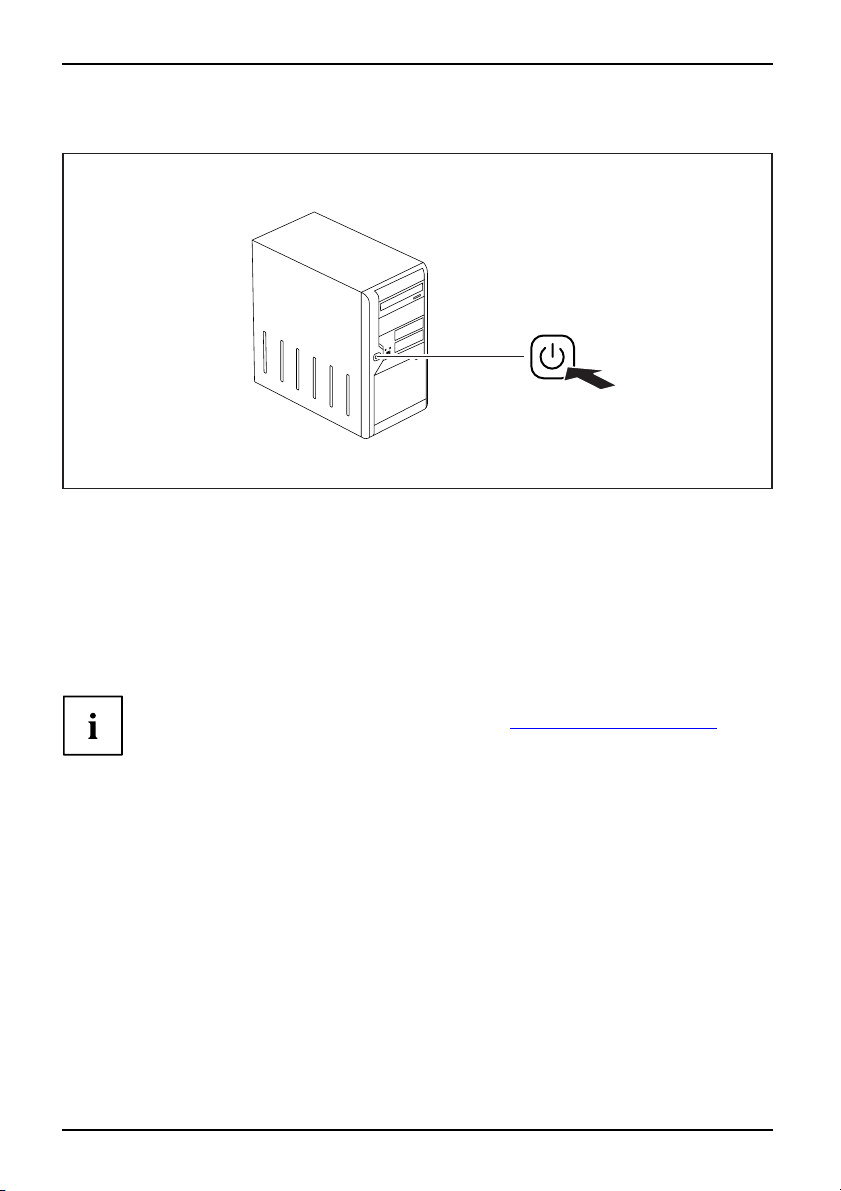
Inbetriebnahme
Einschalten des Geräts (ohne Hauptschalter)
► Drücken Sie den Ein-/Ausschalter an der Vorderseite des G eräts.
Die Betriebsanzeige leuchtet grün, das Gerät startet.
Installation der Software
► Befolgen Sie während der Installation die Anweisungen am Bildschirm.
n
SoftwareInstallatio
► Lesen Sie bei Unklarheiten bezüglich der angeforderten Eingabedaten in
der Hilfe zu Ihrem Betriebssystem nach.
Weitere Informationen zum System sowie Treiber, Utilities und Updates finden Sie auf
der DVD "Drivers & Utilities" und im Internet unter "
http://ts.fujitsu.com/support/".
16 Fujitsu Technology Solutions
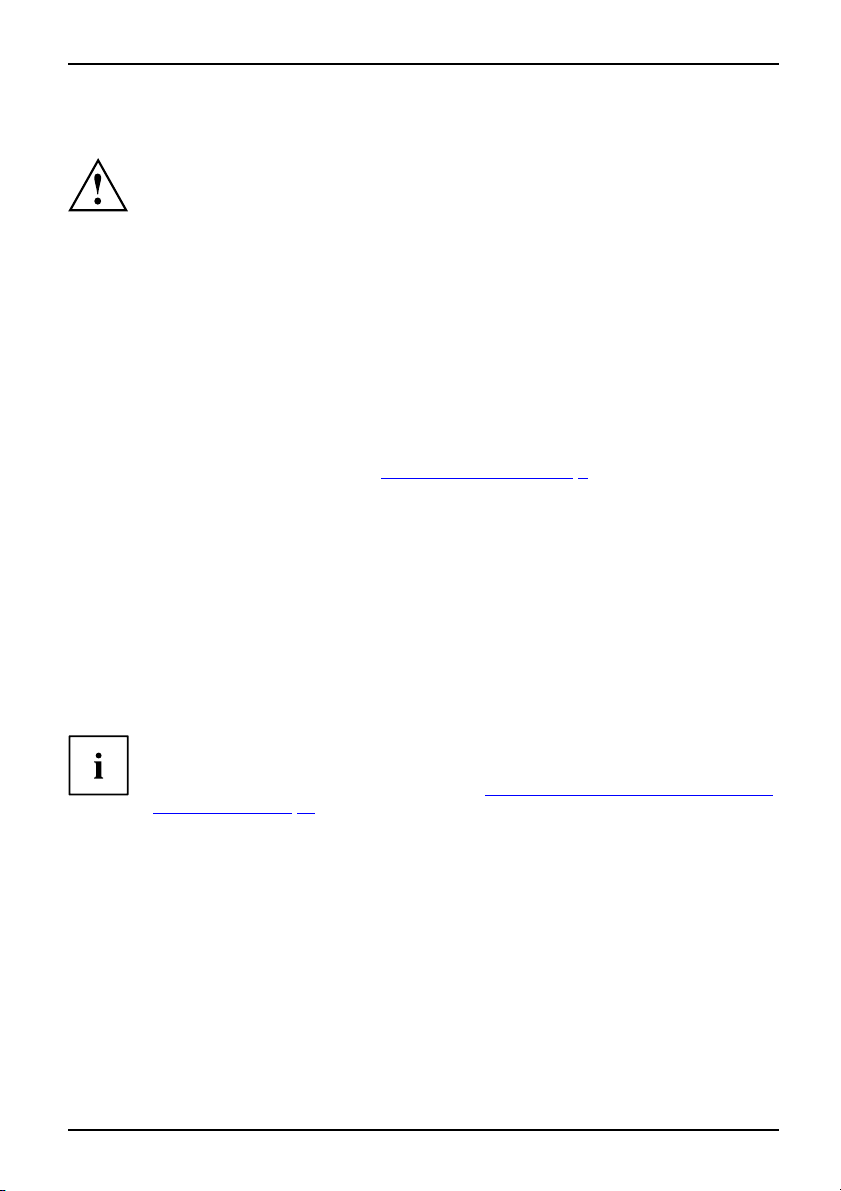
Inbetriebnahme
Externe Geräte anschließen
Lesen Sie die Dokumentation zum externen Gerät, bevor Sie es anschließen.
Außer bei USB-Geräten müssen die Netzstecker gezogen sein, wenn
Sie externe G eräte anschließen!
Bei Gewitter dürfen Sie Leitungen weder stecken noch lösen.
Fassen Sie beim Lösen einer Leitung immer am Stecker an. Ziehen
Sie nicht an der Leitung!
Halten Sie beim Anschließen oder Lösen von Leitungen die nachfolgend
beschriebene Reihenfolge ein.
Leitungen anschließen
► Alle betroffenen Geräte ausschalten.
KabelLeitung
► Die Netzstecker aller betroffenen Geräte aus den Schutzkontakt-Steckdosen ziehen.
► Alle Leitungen am Gerät und an den Peripheriegeräten stecken. Beachten Sie auf jeden
Fall die Sicherheitshinweise im Kapitel "
► Alle Datenübertragungsleitungen in die vorgesehenen Steckvorrichtungen
der Daten-/Fernmeldenetze stecken.
► Alle Netzstecker in die geerdeten Schutzkontakt-Steckdosen stecken.
Leitungen lösen
► Alle betroffenen Geräte ausschalten.
Leitung
► Die Netzstecker aller betroffenen Geräte aus den Schutzkontakt-Steckdosen ziehen.
► Alle Datenübertragungsleitungen aus den Steckvorrichtungen der Daten-/Fernmeldenetze
ziehen.
► Alle Leitungen am Gerät und an den Peripheriegeräten lösen.
Wichtige Hinweis e", Seite 9.
USB-Geräte sind hot-plug-fähig. Daher können die Leitungen von USB-Geräten
bei eingeschaltetem Gerät angeschlossen und gelöst werden.
Weitere Informationen finden Sie im Abschnitt "
anschließen", Seite 21 und in der Dokumentation zu den USB-Geräten.
Fujitsu Technology Solutions 17
Externe Geräte an die USB-Anschlüsse

Inbetriebnahme
LAN
Anschlüsse am Gerät
SchnittstellenExterneGeräteGerät
Die Anschlüsse finden Sie an Vorder- und Rückseite des Geräts. Nicht alle Anschlüsse
müssen an Ihrem G erät vorhanden sein. Die Standardanschlüsse sind durch die
nachfolgenden oder durch ähnliche Symbole gekennzeichnet. Genauere Angaben zur
Position der Anschlüsse finden Sie im Handbuch zum Mainboard.
Tastaturanschluss, violett
Tastaturanschluss
1
Serielle Schnittstelle 1, türkis
SerielleSchnittstelle
2
Parallele Schnittstelle/Drucke
(optional)
ParalleSchnittstelleDrucker
Serielle Schnittstelle 2, türkis
SerielleSchnittstelle
r
1394
VGA-Bildschirmanschluss, blau
Bildschirmanschluss
Kopfhörer, hellgrün
Kopfhörer
Audioausgang (Line out),
hellgrün
AudioausgangLineout
USB - Universal Serial Bus,
schwarz
alBus
UnversalSeri
FireWire-Anschluss
DVI-I-Bildschirmansch
luss
Mikrofonanschluss, rosa
Mikrofonanschluss
Audioeingang (Line in), hell
AudioeingangLinein
PS/2-Mausanschluss, grün
uss
MausanschlussPS/2-Mausanschl
LAN-Anschluss
LAN-Anschluss
SCSI-Anschluss
DisplayPort
+
+
Für einige der angeschlossenen Geräte müssen Sie spezielle Software
(z. B. Treiber) installieren und einrichten (siehe Dokumentation zu
angeschlossenem Gerät und Betriebssystem).
Bildschirm anschließen
Je nach Geräteausbaustufe sind die Bildschirmanschlüsse des Mainboards (1) abgedeckt
und außer Funktion. Verwenden Sie in diesem Fall nur die externen Bildschirmanschlüsse
der Grafikkarte in einem der Baugruppen-Steckplätze (2).
blau
18 Fujitsu Technology Solutions

Inbetriebnahme
1
2
1 = Bildschirmanschlüsse des Mainboards 2 = Externe Bildschirmanschlüsse der
► Bereiten Sie den Bildschirm vor, wie in der Betriebsanleitung zum Bildschirm
beschrieben (z. B. Leitungen stecken).
► Stecken Sie die Datenleitung an einen passenden Bildschirmanschluss des
Geräts (VGA, DVI-I, DisplayPort).
Die Bildschirmsteckdose des Geräts ist nur zugelassen, wenn die Stromaufnahme
des Bildschirms kleiner ist als 1,5 A bei 230 V oder 3 A bei 115 V. Die Werte
für die Stromaufnahme des Bildschirms finden Sie in den technischen Daten
am Bildschirm oder in der Betriebsanleitung zum Bildschirm.
Grafikkarte
2
1
► Schließen Sie die Netzleitung des Bildschirms je nach Stecker und Ausbaustufe Ihres Geräts an
die Bildschirmsteckdose des Geräts (1) oder an eine geerdete Schutzkontakt-Steckdose (2) an.
Fujitsu Technology Solutions 19

Inbetriebnahme
Wenn Sie den Bildschirm an der Bildschirmsteckdose des Geräts anschließen,
schaltet er sich automatisch aus, sobald Sie das Gerät ausschalten.
Maus anschließen
Je nach gewählter Ausbaustufe wird Ihr Gerät mit einer USB-Maus oder einer PS/2-Maus ausgeliefert.
MausAnschließen
USB-Maus anschließen
► Schließen Sie die USB-Maus an einen USB-Anschluss des Gerä ts an.
USB-AnschlussUSB- Ans chluss
PS/2-Maus anschließen
Wenn Sie am PS/2-Mausanschluss keine Maus anschließen, können Sie im BIOS-Setup
den Maus-Controller abschalten und so den IRQ12 für eine andere Anwendung freigeben.
► Schließen Sie die PS/2-Maus an den PS/2-Mausanschluss des Geräts an.
PS/2-MausAnschließenPS/2-Maus
Tastatur anschließen
Je nach gewählter Ausbaustufe wird Ihr Gerät mit einer USB-Tastatur oder
einer PS/2-Tastatur ausgeliefert.
Tastatu rA n schließen
USB-Tastatur anschließen
Verwenden Sie nur die mitgelieferte Tastaturleitung.
USB-AnschlussAnschließen
► Stecken Sie den rechteckigen Stecker der Tastaturleitung in die rechteckige Buchse
an der Unterseite oder an der Rückseite der Tastatur.
► Stecken Sie den flachen rechteckigen USB-Stecker der Tastaturleitung in
einen USB-Anschluss des Geräts.
USB-Anschluss
PS/2-Tastatur anschließen
Verwenden Sie nur die mitgelieferte Tastaturleitung.
taturanschließen
ßen
PS/2-Tas
Anschlie
► Stecken Sie den rechteckigen Stecker der Tastaturleitung in die rechteckige Buchse
an der Unterseite oder an der Rückseite der Tastatur.
► Stecken Sie den runden Stecker der Tastaturl
Tastatu r
eitung in den Tastaturanschluss des Geräts.
Externe Geräte an die parallele (optional) oder serielle Schnittstelle anschließen
leleSchnittste lle
lleSchnittstelle
leleSchnittste lle
lleSchnittstelle
neGeräte
e
Paral
Serie
Paral
Serie
Exter
Gerät
An die parallele und die serielle S chn ittstelle können Sie externe Geräte anschließen
(z. B. einen Drucker oder ein Modem).
► Schließen Sie die Datenleitung an das externe Gerät an.
20 Fujitsu Technology Solutions

Inbetriebnahme
► Schließen Sie die Datenleitung je nach G erät an die parallele Schnittstelle
oder die serielle Schnittstelle an.
Eine genaue Beschreibung, wie Sie das e xterne Gerät an die passende Schnittstelle
anschließen, entnehmen Sie der Dokumentation zum externen Gerät.
Einstellungen der Schnittstellen
ParalleleSchnittstelleenSerielleSchnittstelle
Sie können die Einstellungen d
Interrupt) im BIOS-Setup ände
Gerätetreiber
GerätetreiberGerätetr eiber
er Schnittstellen (z. B. Adresse,
rn.
Die Geräte, die Sie an die parallele oder serielle Schnittstelle anschließen, benötigen
Treiber. Viele Treiber sind bereits in Ih rem Betriebssystem entha lten. Wenn der
erforderliche Treiber fehlt, installieren Sie ihn. Aktuelle Treiber sind meist im
Internet erhältlich oder werden auf einem Datenträger mitgeliefert.
Externe Geräte an die USB-Anschlüsse anschließen
USB-GeräteUSB-AnschlussExterneGeräteGeräte
An die USB-Anschlüsse können Sie eine Vielzahl externer Geräte anschließen
(z. B. Drucker, Scanner, Modem oder Tastatur).
USB-Geräte sind hot-plug-fähig. Daher können die Leitungen von USB-Geräten
bei eingeschaltetem Gerät angeschlossen und gelöst werden.
Weitere Informationen finden Sie in der Dokumentation zu den USB-Geräten.
► Schließen Sie die Datenleitung an das ext erne Gerät an.
► Schließen Sie die Datenleitung an einen USB-Anschluss Ihres Geräts an.
Gerätetreiber
Die externen USB-Geräte, die Sie an einen der USB-Anschlüsse anschließen,
benötigen üblicherweise keine eigenen Treiber, da die notwendige Software
bereits im Betriebssystem enthalten ist. Wenn das externe USB-Gerät jedoch
eine eigene Software benötigt, installieren Sie diese von dem Datenträger,
der mit dem USB-Gerät geliefert wurde.
Um die Übertragungsleist ung von USB 2.0 zu gewährleisten, darf die Leitung vom
externen USB-Gerät zum USB-Anschluss Ihres Geräts nicht länger als 3 m sein.
Fujitsu Technology Solutions 21

Bedienung
Bedienung
Gerät einschalten
► Schalten Sie gegebenenfalls den Bildschirm ein (siehe Betriebsanleitung des Bildschirms).
GerätBildschirm
► Schalten Sie das Gerät mit dem Haupt
► Drücken Sie den Ein-/Ausschalter an der Vorderseite des G eräts.
Die Betriebsanzeige leuchtet grü
Gerät bei entladener Lithium-Batterie einschalten
(Null-Watt-Geräte)
Ein Null-Watt-Gerät verbraucht in ausgeschaltetem Zustand und im Ruhemodus keinen Strom.
Für den Fall, dass Ihr Null-Watt Gerät nicht mehr startet, z. B. wenn die Lithium-Batterie leer
ist, verfügt es auf der Rückseite über einen Not-Ein-Taster (Primary Resume Button).
Nach kurzer Be tätigung des Not-Ein-Tasters (1) lässt sich das Gerät mit dem Ein-/Ausschalter
an der Vorderseite des Geräts wieder einschalten.
schalter an der Rückseite des Geräts ein (falls vorhanden).
n, das Gerät startet.
1
► Um das Ge rät zu starten, betätigen Sie den Not-Ein-Taster (1).
22 Fujitsu Technology Solutions

Bedienung
Gerät ausschalten
► Beenden Sie ordnungsgemäß Ihr Betriebssystem. Bei Windows: im Menü
Start über die Funktion Beenden.
GerätBildschirm
► Wenn das Betriebssystem das Ge rät nicht automatisch in einen Ene rgiesparmodus
wechselt oder ausschaltet, drücken Sie den Ein-/Ausschalter. Achtung, dies
kann zu einem Verlust Ihrer Daten führen!
Wenn d as Gerät betriebsbereit ist, verbraucht das Gerät ein Minimum an Energie.
► Schalten Sie das Gerät mit dem Hauptschalter aus (falls vorhanden).
Das Gerät verbraucht keine Energie mehr.
Hauptschalter und Ein-/Ausschalter trennen das Gerät nicht von der
Netzspannung. Zur vo llständigen Trennung von der Netzspannung müssen
Sie den Netzstecker aus der Steckdose ziehen.
► Schalten Sie gegebenenfalls den Bildschirm aus (siehe Betriebsanleitung des Bildschirms).
Fujitsu Technology Solutions 23

Bedienung
Anzeigen am Gerät
Die Anzeigen finden Sie an der Vorderseite des G ehäu ses. Welche Anzeigen an Ihrem Gerät
vorhanden sind, hängt davon ab, welche Ausbaustufe Sie gewählt haben.
1
2
3
Anzeige Beschreibung
1
Laufwerksanzeige Die Anzeige leuchtet, wenn auf das CD-ROM- oder DVD-Laufwerk
2 Festplattenanzeige
3 Betriebsanzeige
des Geräts zugegriffen wird. Solange die Anzeige leuchtet, darf die
CD/DVD auf keinen Fall entnommen werden.
Die Anzeige leuch
zugegriffen wird
• Die Anzeige leuchtet grün: Das Gerät ist eingeschaltet.
• Die Anzeige leuchtet orange oder blinkt grün (abhängig
vom Gerätetyp): Das Gerät ist im Energiesparmodus. Nach
dem Einschalten mit dem Ein-/Ausschalter schaltet das
Gerät ein oder kehrt in den Zustand zurück, der vor dem
Energiesparmodus gegeben war.
• Die Anzeige leuchtet nicht: Das Gerät ist ausgeschaltet
(Hauptschalter auf 0 oder vom Netz getrennt) oder
betriebsbereit. Ist das Gerät betriebsbereit, kann das Gerät mit
dem Ein-/Ausschalter eingeschaltet werden.
tet, wenn auf das Festplattenlaufwerk des Geräts
.
Im Energiesp
(wenn vorha
dies zu eine
24 Fujitsu Technology Solutions
armodus darf das Gerät nicht mit dem Hauptschalter
nden) ausg e schaltet oder vom Netz getrennt werden, da
m Datenverlust führen kann.

Tastatur
Tastatu rTa statu rTa staturTastaturTastatu rTa stast urAlphanumerischesTastaturfeldCursortastenTa stenFunktionstastenZiffernblockNumerischesTastaturfeld
Die abgebildete Tastatur ist ein Beispiel und kann von dem von Ihnen
verwendeten Modell abweichen.
Bedienung
1 2
345
1 = Funktionstasten
2 = Ein-/Ausschalter (optional)
4 = Cursor-Tasten
5 = Numerisches Tastaturfeld (Ziffernblock)
3 = Alphanumerisches Ta staturfeld
Wichtige Tasten und Tastenkombinationen
TastenTastenkombinationen
Die Beschreibung der nachfolgenden Tasten und Tastenkombinationen gilt für
Microsoft Betriebssysteme. Weitere Tasten und Tastenkombinationen sind in der
Dokumentation zur verwendeten Software beschrieben.
chalter
Ein-/Auss
Taste
Ein-/Ausschalter (optional)
Je nach Einstellung im BIOS-Setup kann das Gerät damit ein-, aus- oder
ein- und ausgeschaltet werden. Bei einigen Betriebssystemen können
Sie in der Systemsteuerung weitere Funktionen des Ein-/Ausschalters
einstellen.
Bei einigen Tastaturen kann der Ein-/Ausschalter nur mit ACPI
(Advanced Configuration and Power Management Interface) verwendet
werden. Ansonsten ist die Taste ohne Funktion. Das Mainboard muss
diese Funktion unterstützen.
TastenTastenTasten
Eingabetaste
bestätigt die markierte Auswahl. Die Eingabetaste wird auch als
"Enter" oder "Return" bezeichnet.
Fujitsu Technology Solutions 25

Bedienung
Starttaste
Tasten
ruft das Menü Start von Windows auf.
Tasten
Menütaste
ruft das Menü f ür das markierte Obj
TastenTasten
Umschalttaste
ermöglicht die Ausgabe eines Gr
einer Taste abgebildeten Zeich
"Shift" bezeichnet.
Tasten
ekt auf (Windows).
oßbuchstabens und des oben auf
ens. Die Umschalttaste wird auch als
Taste Alt Gr
ermöglicht die Ausgabe des Zeichens, das unten rechts auf einer Taste
abgebildet ist (z. B. @ bei der Taste
Tasten
Q
).
Taste Num
schaltet das numerische Tastaturfeld zwischen Ziffernebene (Anzeige
"Num" leuchtet) und Editierebene (Anzeige "Num" leuchte t nicht) um.
Wenn die Anzeige "Num" leuchtet, k önnen Sie mit dem numerischen
Tastaturfeld Ziffern ausgeben und die Rechenfunktionen nutzen.
Wenn die Anzeige "Num" nicht leuchtet, können Sie die
Editierfunktionen nutzen, die unten auf den Tasten des numerischen
Tastaturfeldes aufge druckt sind.
TastenTastenTastenTasten
Taste Strg
leitet Tastenkombinationen ein. Die Taste
"Control" oder "Steuerungstaste" bezeichnet.
ationen
Strg+Alt+EntfTastenTastenkombin
Strg
wird auch als "Ctrl",
Windows-Sicherheit/Task-Manager
Diese Tastenkombination startet das Fenster Windows-Sicherheit/
Task-Manager.
Einstellungen im BIOS-Setup
BIOS-SetupSystemeinstellun gBIOS-SetupBIOS-SetupBIOS-SetupSetup
Im BIOS-Setup können Sie Systemfunktionen und die Hardware-Konfiguration des Geräts einstellen.
Bei Auslieferung sind die Standardeinträge wirksam (siehe Handbuch "BIOS-Setup" oder Handbuch
zum Mainboard). Diese Einstellungen können Sie im BIOS-Setup an Ihre Anforderungen anpassen.
Eigentums- und Datenschutz
tumsschutz
schutz
z,EigentumundDaten
Eigen
Daten
Schut
Über Softwarefunktionen und me
Möglichkeiten, Ihr Gerät und Ih
schützen. Sie können diese Mög
Die nachfolgenden Abbildunge
Ihres Geräts, geringfügig vo
26 Fujitsu Technology Solutions
chanische Verriegelung bieten sich vielfältige
re persönlichen Daten vor unbefugtem Zugriff zu
lichkeiten auch kombinieren.
n können sich, abhängig von der Ausbaustufe
n Ihrem Gerät unterscheiden.

Diebstahlschutz und Verplomben
GerätGerätGehäuseVerplombenDiebstahlschutzKens igton LockKette
Bedienung
2
1
1 = Vorrichtung für Kensington L
ock
2 = Löcher für Vorhängeschloss
Diebstahlschutz
Sie können Ihr Gerät vor Diebs
• mit Hilfe der Vorrichtung für
Beachten Sie das Handbuch z
tahl schützen
Kensington Lock (1) und eines Kensington MicroSavers.
u Ihrem Kensington Lock.
• mit Hilfe der Löcher (2), eines Vorhängeschlosses und einer Kette, die Sie zuvor
mit einem feststehenden Gegenstand verbunden haben.
Verpl om ben
Um unberechtigte Personen am Öffnen des Gehäuses zu hindern, können Sie das
Gehäuse verplombe n. Führen Sie dazu die Verplombungskette durch die Löcher
(2) und verschließen Sie die Kette mit der Plombe.
Fujitsu Technology Solutions 27

Bedienung
Gehäuse mechanisch verriegeln (optional)
GehäusemechanischverriegelnGehäuseSchlossGehäuseschlos s
Mit dem Gehäuseschloss können Sie das Gehäuse mechanisch verriegeln, um
unberechtigte Personen am Öffnen des Gehäuses zu hindern. Die Schlüssel
befinden sich an der Rückseite Ihres Geräts.
2
1
Gehäuse verriegeln
► Drehen Sie den Schlüssel in Pfeilrichtung (1).
Gehäuse entriegeln
► Drehen Sie den Schlüssel in Pfeilrichtung (2).
Sicherheitsfunktionen des BIOS-Setup
SicherheitsfunktionenBIOS-Setup
Im BIOS-Setup bietet Ihne
Daten gegen unbe fugten Zu
• Unbefugtes Aufrufen des B
• Unbefugten Zugriff auf das System verhindern
• Unbefugten Zugriff auf die
• Viruswarnung ausgeben lassen
• BIOS gegen Überschreiben s
• Gerät gegen Einschalten durch ein externes G erät schützen
Sie können diese Möglichkei
Eine ausführliche Beschrei
Sie im Handbuch zum Mainboar
28 Fujitsu Technology Solutions
n das Menü Security verschiedene Möglichkeiten, Ihre persönlichen
griff zu schützen, z. B.:
IOS-Setup verhindern
Einstellungen von Baugruppen mit eigenem BIOS verhindern
chützen
ten auch kombinieren.
bung des Menüs Security und wie Sie Passwörter vergeben, finden
d oder im Ha ndbuch "BIOS-Setup".

Bedienung
Zugriffsberechtigung über SmartCard
SicherheitsfunktionenZugriffsberechtigung,SmartCard
Bei Systemen, die mit einem SmartCard-Leser ausgestattet sind, kann der Zugriff auf die
Benutzer eingeschränkt werden, die eine entsprechende SmartCard besitzen.
Zugangsschutz mit SystemLock
SicherheitsfunktionenSicherheitsfunktionen
Mit SystemLock schützen Sie Ihr Sys
kann nur dann gestartet werden, wen
SmartCard-Leser steckt und die pe
zu verwenden, benötigen Sie folge
• SmartCard-Leser extern oder inte
tem vor unbefugtem Systemstart. Ein System
n der Benutzer eine gültige SmartCard in den
rsönliche Geheimnummer (PIN) eingibt. Um SystemLock
nde Komponenten:
rn
• SystemLock installiert (siehe Handbuch "BIOS-Setup")
• SmartCard
SystemLock steuert den Zugang zu Ihrem Gerät. Beim Initialisieren einer SmartCard werden
für den Zugang zum System Rechte vergeben (System, Setup, System+Setup, Admin). Sie
können mehrere SmartCards für ein System einrichten und mit unterschiedlichen Rechten
initialisieren. Zusätzlich können Sie den Zug riff auf Ihre Festplatte schützen
Auf diese Weise können Benutzer in Benutzergruppen eingeteilt werden. Benutzer einer
Benutzergruppe verwenden SmartCards mit gleichen Rechten.
Wenn Sie zusätzlich zu SystemLock noch weitere Security-Software v erw enden wollen
(z. B. SMARTY), lesen Sie dazu vorher die Dokumentation zu Ihrer Security-Software.
SystemLock-Rechte
Eine SmartCard können Sie mit einem der folgenden Rechte initialisieren:
System Nach Eingabe der Benutzer-PIN startet das System. Sie können die
Benutzer-PIN ändern.
Setup Sie können das BIOS-Setup aufrufen und ändern und Sie können die
Benutzer-PIN ändern.
System+Setup Nach Eingabe der Benutzer-PIN startet das System. Sie können das
BIOS-Setup aufru fen und ändern und Sie können die Benutzer-PIN ändern.
Admin
Nach Eingabe der Benutzer-PI
Benutzer-PIN und die Admini
entsperren, das BIOS-Setup
für dieses System erzeugen
N startet das System. Sie können die
strator-PIN ändern, gesperrte SmartCards
aufrufen und ändern und weitere SmartCards
.
Wie Sie SystemLock installieren, bedienen und wie S ie SmartCards initialisieren,
finden Sie im Handbuch "BIOS-Setup".
SmartCard-Leser bedienen
► Schließen Sie den externen SmartCard-Leser an Ihr System an, wie in der
Anleitung zum SmartCard-Leser beschrieben.
SmartCard-Leser
Nach dem Einschalten des Geräts werden Sie aufgefordert, Ihre SmartCard zu stecken.
Fujitsu Technology Solutions 29

Problemlösungen und Tipps
Problemlösungen und Tipps
Beachten Sie die Sicherheitshinweise im Handbuch "Sicherheit" und das Kapitel
"
Inbetriebnahme", Seite 12, wenn Sie Leitungen lösen oder anschließen.
Wenn eine Störun g auftritt, versuchen Sie diese entsprechend den Maßnahmen zu
beheben, die in den folgenden Do kume nten beschrieben sind:
• in diesem Kapitel
• in der Dokumentation zu den angeschlossenen Geräten
• in der Hilfe zu den einzelnen Programmen
• in der Dokumentation zum verwendeten Betriebssystem.
Hilfe im Problem fall
Sollten Sie mit Ihrem Rechner einmal ein Problem haben, das Sie nicht selbst lösen
können, können Sie dieses in vielen Fällen schnell mit dem auf I hrem Rechner
vorinstallierten Programm SystemDiagnostics lösen.
► Um das Programm SystemDiagnostics zu starten, klicken Sie Startsymbo l -
Programme - Fujitsu - SystemDiagnostics.
► Wenn beim Testlauf ein Problem festgestellt wird, gibt das Programm SystemDiagnostics
einen Code aus (z. B. DIFS-Code YXXX123456789123).
► Notieren Sie den ausgegebenen DIFS-Code und die Identnummer Ihres Geräts. Sie finden
die Identnummer auf dem Typenleistungsschild an der Rückseite des Gehäuses.
► Kontaktieren Sie zur weiteren Abklärung des Prob lems den für Ihr Land zuständigen Service
Desk (siehe Service-Desk-Liste oder im Internet unter "
Sie dazu die Ident-/Serien-Nr. Ihres Systems und den DIFS-Code bereit.
http://ts.fujitsu.com/support"). Halten
30 Fujitsu Technology Solutions

Problemlösungen
Problemlösungen und Tipps
Betriebsanzeige ist nach dem E
Ursache Fehlerbehebung
Netzspannungsversorgung ist fehlerhaft. ► Prüfen Sie, ob die Netzleitung
Interne Stromversorgung wurde überlastet. ► Ziehen Sie den Netzstecker des Geräts aus
Das Gerät lä sst sich nicht m
inschalten dunkel
ordnungsgemäß am Gerät und an
einer geerdeten Schutzkontakt-Steckdose
angeschlossen ist.
► Prüfen Sie, ob der Hauptschalter an der
Rückseite des Geräts auf Position "I" ist.
► Schalten Sie das Gerät ein.
der geerdeten Schutzkontakt-Steckdose.
► Warten Sie einen kurzen Momen
► Stecken Sie den Netzstecker wieder in eine
geerdete Schutzkon takt-Steckdose.
► Schalten Sie das Gerät ein.
t.
it dem Ein-/Ausschalter
ausschalten
Ursache Fehlerbehebung
Das Gerät wurde nicht mit dem Ein-/Ausschalter
eingeschaltet.
Systemabsturz ► Drücken Sie den Ein-/Ausschalter
► Drücken Sie ein zweites Mal auf den
Ein-/Ausschalter.
mindestens 4 Sekunden, bis sich das Gerät
ausschaltet.
Achtung: Dies kann zu einem Verlust Ihrer
Daten führen!
Dabei wird das Betriebssystem nicht
ordnungsgemäß beendet. Beim nächsten
Systemstart sind deshalb Fehlermeldungen
möglich.
Das Gerät lä sst sich nicht m it dem Ein-/Ausschalter
einschalten (Null-Watt-Geräte)
Ursache Fehlerbehebung
Die Lithium-Batterie ist leer.
Fujitsu Technology Solutions 31
► Betätigen Sie den Not-Ein-Taster an der
Rückseite des Geräts, siehe Kapitel "
bei entladener Lithium-Batterie einschalten
(Null-Watt-Geräte)", Seite 22.
Gerät

Problemlösungen und Tipps
Bildschirm bleibt dunkel
Ursache Fehlerbehebung
Bildschirm ist ausgeschaltet.
Bildschirm ist dunkel gesteuert
Helligkeitsregler auf dunkel eingestellt ► Stellen Sie den Helligkeitsregler
Netzleitung nicht angeschlossen
Bildschirmleitung nic
ht angeschlossen
► Schalten Sie den Bildschirm ein.
► Drücken Sie eine beliebige Taste der
Tastatur.
oder
► Schalten Sie den Bildschirmschoner
aus. Geben Sie dazu gegebenenfalls
das entsprechende Passwort ein.
des Bildschirms auf hell. Detaillierte
Informationen entnehmen Sie der
Betriebsanleitung des Bildschirms.
► Schalten Sie den Bildschirm und das Gerät
aus.
► Prüfen Sie, ob die Netzleitu
Bildschirms ordnungsgemä
Bildschirm und an einer gee
Schutzkontakt-Steckdose
Bildschirmsteckdose des
ist.
► Prüfen Sie, ob die Netzleitung des Geräts
ordnungsgemäß am Gerät und an einer
geerdeten Schutzkontakt-Steckdose
gesteckt ist.
► Schalten Sie den Bildsch
ein.
► Schalten Sie den Bildschirm und das Gerät
aus.
► Prüfen Sie, ob die Bildschirmleitung
ordnungsgemäß am Gerät und am
Bildschirm angeschlossen ist.
► Schalten Sie den Bildschirm und das Gerät
ein.
ng des
ßam
oder an der
Geräts gesteckt
irm und das G erät
rdeten
32 Fujitsu Technology Solutions

Ursache Fehlerbehebung
Falsche Einstellung für den Bildschirm unter
Windows XP
► Starten Sie das Gerät neu.
► Drücken Sie die Taste
System startet.
Es erscheint das Betriebssystemauswahlmenü
oder das Menü Erweiterte Windows Startoptionen.
► Falls das Betriebssystemauswahlmenü
erscheint, drücken Sie die Taste
► Wählen Sie Abgesicherter Modus oder
Abgesicherter Mo d us mit Netzwerk aus.
► Stellen Sie unter Start – Einstellungen –
Systemsteuerung – Anzeige in den Registern
Darstellung, Designs, Einstellungen die
korrekten Werte für den angeschlossenen
Bildschirm ein, wie in der Betriebsanleitung
des B ildschirms beschrieben.
Falsche Einstellung für den
Windows Vista
Bildschirm unter
► Starten Sie das Gerät neu.
► Drücken Sie die Taste
System startet.
Es erscheint das Betriebssys
oder das Menü Erweiterte Wind
► Falls das Betriebssystemaus
erscheint, drücken Sie die
► Wählen Sie Abgesicherter Modus oder
Abgesicherter Mo d us mit Netzwerk aus.
► Stellen Sie unter Startsymb
–Systemsteuerung–Darstel
Anpassungen – A npassungen
Werte für den angesch losse
ein, wie in der Betriebsanl
Bildschirms beschriebe
Problemlösungen und Tipps
F8
, während das
F8
.
F8
, während das
temauswahlmenü
ows Startoptionen.
wahlmenü
F8
Tast e
.
ol – (Einstellungen)
lungen und
die korrekten
nen Bildschirm
eitung des
n.
Fujitsu Technology Solutions 33

Problemlösungen und Tipps
Ursache Fehlerbehebung
Falsche Einstellung für den Bildschirm unter
Windows 7
Es wurden falsche RAM-Speich
bestückt
ermodule
► Starten Sie das Gerät neu.
► Drücken Sie die Taste
System startet.
Es erscheint das Betriebssystemauswahlmenü
oder das Menü Erweiterte Windows Startoptionen.
► Falls das Betriebssystemauswahlmenü
erscheint, drücken Sie die Taste
► Wählen Sie Abgesicherter Modus oder
Abgesicherter Modus mit Netzwerk aus.
► Stellen Sie unter Start – Systemsteuerung
– Darstellung und Anpassung – Anzeige die
korrekten Werte für den angeschlossenen
Bildschirm ein, wie in der Betriebsanleitung
des Bildschirms beschrieben.
► Lesen Sie im Technischen Hand
Mainboard, welche Speicher
verwendet werden können.
F8
, während das
buch zum
modultypen
F8
.
Kein Mauszeiger am Bildsch
Ursache Fehlerbehebung
Maus ist nicht richtig angeschlossen.
Maus-Controller ist nicht eingeschaltet. ► Prüfen Sie im BIOS-Setup, ob der
irm
► Beenden Sie Ihr Betriebssystem
ordnungsgemäß.
► Schalten S ie das Gerät aus.
► Prüfen Sie, ob die Mausleitung
ordnungsgemäß angeschlossen ist. Wenn
Sie einen Adapter oder eine Verlängerung
für die Mausleitung verwenden, prü fen Sie
auch diese Steckverbindung.
► Stellen Sie sicher, dass nur eine Maus
angeschlossen ist.
► Schalten S ie das Gerät ein.
Maus-Controller eingeschaltet (Enabled) ist.
► Prüfen Sie, ob der Maustr
ordnungsgemäß installi
des Anwendungsprogra
Detaillierte Informa
finden Sie in der Dokume
und Anwendungsprogr
tionen zum Maustreiber
eiber
ert und beim Starten
mms vorhanden ist.
ntation zu Maus
amm.
34 Fujitsu Technology Solutions

Problemlösungen und Tipps
Uhrzeit und Datum stimmen nicht
Ursache Fehlerbehebung
Uhrzeit, Datu m sind falsch eingestellt. ► Stellen Sie die Uhrzeit und das Datum unter
Die Lithium-Batterie ist leer. ► Wenn Uhrzeit und Datum nach dem Aus-
Ihrem verwendeten Betriebssystem ein.
oder
► Stellen Sie im BIOS-Setup die Uhrzeit
oder das Datum ein.
und Wiedereinschalten wiederholt falsch
sind, tauschen Sie die Lithium-Batterie
aus (siehe "
Seite 61).
Lithium-Batterie tauschen",
Fehlermeldung am Bildschirm
Fehlermeldungen und ihre
• im Technischen Handbuch z
• in der Dokumentation zu den verwendeten Programmen
Erklärung finden Sie:
um Mainboard
Neue Software installieren
Bei der Installation von P
und verändert werden. Um
Originaldateien zugrei
(Backup) Ihres Festplat
rogrammen oder Treibern können wichtige Dateien überschrieben
bei eventuellen Problemen nach der Installation auf die
fen zu können, sollten Sie vor der Installation eine Sicherungskopie
teninhaltes erstellen.
Festplatteninhalt wiederherstellen
Die Anleitung zum Wiederherstellen des Festplatteninhaltes unter Windows 7
finden Sie im Handbuch "Recovery Guide".
Tipps
Thema Tipp
Mangel an Systemressourcen ► Schließen Sie nicht benötigte Anwendu ngen.
oder
► Rufen Sie die Anwendungen in anderer
Reihenfolge auf.
Weitere Handbücher
Fujitsu Technology Solutions 35
Weitere Handbücher finden Sie als PDF-Dateien
auf der CD/DVD "Drivers & Utilities".

Systemerweiterungen
Systemerweiterungen
ErweiterungenGerätSystemerweiterungKompon entenServicefall
Nach Rücksprache mit der Hotline/Service Desk dürfen Sie die in diesem Handbuch
beschriebenen Komponenten selbst aus- und einbauen.
Die nachfolgenden Abbildungen können sich, abhängig von der Ausbaustufe Ihres
Geräts, geringfügig von Ihrem Gerät unterscheiden.
Werden mit Ihrem G erät w eitere Dokumentationen m itgeliefert, lesen Sie sich
diese ebenfalls sorgfältig durch.
Beachten Sie vor dem Aus- und Einbau von Systemkomponenten außerdem Folgendes:
Reparaturen am Gerät dürfen nur von autorisiertem Fachpersonal durchgeführt
werden. Durch unbefugtes Öffnen oder unsachgemäße Reparaturen
erlischt die Garantie und es können erhebliche Gefahren für den Benutzer
entstehen (elektrischer Schlag, Brandgefahr).
Wenn Sie ohne Rücksprache mit der Hotline/Service Desk Komponenten selbst
aus- und einbauen, erlischt die Garantie Ihres Geräts.
Es kann sinnvoll sein, wenn Sie sich einige Teile dieses Kapitels ausdrucken, da das
Gerät beim Ein-/Ausbau von Systemerweiterungen ausgeschaltet sein muss.
Das Gerät muss beim Ein-/Ausbau von Systemerweiterungen ausgeschaltet
sein und darf sich nicht im Energiesparmodus befinden.
Ziehen Sie den Netzstecker, bevor Sie das Gerät öffnen.
Achten Sie darauf, dass Sie beim Aus- und Einbau der Komponenten
keine Leitungen einklemmen.
Achten Sie beim Einbauen von Komponenten mit großer Wärmeentwicklung darauf,
dass die maximal zulässige Temperatur nicht überschritten wird.
Eventuell ist für eine Systemerweiterung oder Hardware-Hochrüstung ein Update
des BIOS notwendig. Weitere Informationen finden Sie in der Hilfe zum BIOS
oder gegebenenfalls im Technischen Handbuch zum Mainboard.
36 Fujitsu Technology Solutions

Systemerweiterungen
Hinweise zu Baugruppen
Gehen Sie sorgfältig mit den Verriegelungsmechanismen um (Rastnasen und Ze ntrierbo lzen),
wenn Sie Baugruppen oder Komponenten auf Baugrup pen austauschen.
Beachten Sie, dass verschiedene Komponenten auf dem Mainboard sehr heiß sein
können, wenn das Gerät vor kurzem noch aktiv war.
Diese Komponenten können durch das nebenstehende Symbol gekennzeichnet sein.
Um Schäden der Baugruppe oder
zu vermeiden, bauen Sie Baug
Erweiterungsbaugruppen ge
Verwenden Sie niemals schar
Baugruppen mit elektrostatisch gefährdeten Bauelementen (EG B) können
durch den abgebildeten Aufkleber gekennzeich net sein.
Wenn Sie Baugruppen mit EGB handhaben, müssen Sie folgende Hinweise
unbedingt beachten:
• Sie müssen sich statisch entladen (z. B. durch Berühren eines geerdeten
• Verwendete Geräte und Werkzeuge müssen frei von statischer Aufladung
• Fassen Sie die Baugruppen nur am Rand oder, falls vorhanden, an grün
• Berühren Sie keine Anschluss-Stifte oder Leiterbahnen auf der
ruppen mit Sorgfalt ein und aus. Achten Sie darauf,
rade einzusetzen.
fe Gegenstände (Schraubendreher) als Hebelwerkzeuge.
Gegenstandes), bevor Sie mit B aug ruppen arbeiten.
sein.
markierten Stellen (TouchPoints) an.
Baugruppe.
der darauf befindlichen Bauteile und Leiterbahnen
Fujitsu Technology Solutions 37

Systemerweiterungen
Gehäuse öffnen
GehäuseGerät
► Schalten S ie das Gerät aus. Das Gerät darf sich nicht im Energiesparmodus befinden!
Beachten Sie die Sicherheitshinweise im Kapitel "Wichtige Hinweise", Seite 9.
Ziehen Sie den Netzstecker aus der Steckdose.
Stecken Sie den Netzstecker erst wieder an, wenn Sie das Gehäuse geschlossen haben.
► Entfernen Sie störende, gesteckte Leitungen.
► Bei Geräten mit Gehäuseschloss: S
► Legen Sie das Gerät auf die Seite.
chließen Sie das Gehäuse auf.
1
2
► Ziehen Sie an der Verriegelung (1) und schwenken Sie das Seitenteil in Pfeilrichtung (2).
38 Fujitsu Technology Solutions

Systemerweiterungen
Gehäuse schließen
► Stecken Sie das Seitenteil in die Führungsschiene am Gehäuseunterteil ein.
GehäuseGerät
1
► Schwenken Sie das Seitenteil in Pfeilrichtung (1), bis es einrastet.
► Bei Geräten mit Gehäuseschloss: Schließen Sie das Gehäuse zu.
► Schließen Sie die zuvor gelösten Leitungen wieder an.
Fujitsu Technology Solutions 39

Systemerweiterungen
Verriegelung mit Gehäuseschloss einbauen
Verriegelung ausbauen
► Öffnen Sie das Gehäuse (siehe "Gehäuse öffnen", Seite 38).
► Legen Sie das abgebaute Seitenteil mit der Innenseite nach oben auf eine ebene Fläche.
2
1
1
► Drücken Sie die Rastnase in Pfeilrichtung (1).
► Fädeln Sie die Verriegelung vorsichtig in Pfeilrichtung (2) aus dem Seitenteil.
40 Fujitsu Technology Solutions

Verriegelung mit Gehäu seschloss einbauen
1
Systemerweiterungen
3
► Drehen Sie das abgebaute Seitenteil um (Außenseiten nach oben).
► Fädeln Sie die Verriegelung mit dem Gehäuseschloss in Pfeilrichtung (1) in das Seitenteil.
► Drücken Sie die Rastnase in Pfeilrichtung (2) und drücken Sie gleichzeitig die
Verriegelung in das Seitenteil (3), bis die Rastnase einrastet.
2
2
Fujitsu Technology Solutions 41

Systemerweiterungen
Laufwerkskäfig aufklappen
► Öffnen Sie das Gehäuse (siehe "Gehäuse öffnen", Seite 38).
► Lösen Sie die Rändelschraube (1).
► Klappen Sie den Laufwerkskäfig auf (2).
Durch den eingebauten Drehmom ent-Kont roller bleibt d er Laufwerkskäfig
in jeder Position steh en.
1
2
42 Fujitsu Technology Solutions

Systemerweiterungen
Laufwerkskäfig zuklappen
2
1
► Klappen Sie den Laufwerkskäfig nach unten (1). Achten Sie darauf, dass
Sie dabei keine Leitungen einklemmen.
► Befestigen Sie den
► Schließen Sie das Gehäuse (siehe "
Laufwerkskäfig mit der Rändelschraube (2).
Gehäuse schlie ßen", Seite 39).
Fujitsu Technology Solutions 43

Systemerweiterungen
Lüftungsschacht ausbauen
Lüftungsschacht
Achten Sie beim Herausnehmen des Lüftungsschachts darauf, den oder die
Prozessorkühler auf dem Mainboard nicht zu beschädigen.
1
2
► Öffnen Sie das Gehäuse (siehe "Gehäuse öffnen", Seite 38).
► Klappen Sie den Laufwerkskäfig auf (siehe "
Laufwerkskäfig aufklappen ", Seite 42).
► Haken Sie die Leitungen aus der Halterung am Lüftungsschacht aus.
► Entfernen Sie störende, gesteckte Leitungen.
► Entriegeln Sie den Lüftungsschacht, indem Sie den Verriegelungshaken in Pfeilrichtung (1)
drücken.
► Halten Sie den Verriegelungshaken gedrückt und ziehen Sie den Lüftungsschacht
in Pfeilrichtung (2) aus dem Gehäuse heraus.
44 Fujitsu Technology Solutions

Lüftungsschacht einbauen
Lüftungsschacht
Achten Sie beim Einsetzen des Lüftungsschachts darauf, den oder die
Prozessorkühler auf dem Mainboard nicht zu beschädigen.
1
Systemerweiterungen
► Stecken Sie die H altenasen an der Unterseite des Lüftungsschachts in die
entsprechenden Schlitze im Gehäuse.
► Drücken Sie den Lüftungsschacht in Pfeilrichtung (1) in das Gehäuse, sodass
der Verriegelungshaken sp ürbar einrastet.
► Schließen Sie die zuvor gelösten Leitungen wieder an.
► Haken Sie die Leitungen in die Halterung am Lüftungsschacht ein.
► Klappen Sie den Laufwerkskäfigzu(siehe"
► Schließen Sie das Gehäuse (siehe "
Laufwerkskäfig zuklappen", Seite 43).
Gehäuse schlie ßen", Seite 39).
Fujitsu Technology Solutions 45

Systemerweiterungen
Baugruppe ein- und ausbauen
Um die Leistungsfähigkeit Ihres G eräts zu erhöhen, können Sie zusätzliche Baugruppen einbauen.
Die Anzahl, Lage und Anordnung der Baugruppen-Steckplätze auf dem Mainboard finden Sie im
Handbuch zum Mainboard. Bei Auslieferung können bereits Baugruppen eingebaut sein.
BaugruppeBaugruppe
Baugruppe einbauen
► Öffnen Sie das Gehäuse (siehe "Gehäuse öffnen", Seite 38).
Baugruppe
► Klappen Sie den Laufwerkskäfig auf (siehe "Laufwerkskäfig aufklappen", Seite 42).
1
2
► Drücken S ie auf den Bogen der Halteklammer (1).
► Ziehen Sie die Steckplatzabdeckung in Pfeilrichtung (2) aus dem Steckplatz.
46 Fujitsu Technology Solutions

Systemerweiterungen
Werfen Sie die Steckplatzabdeckung nicht weg. Wenn Sie die Baugruppe
wieder entfernen, müssen Sie die Steckplatzabdeckung wegen der Kühlung,
des Brandschutzes und der einzuhaltenden EMV-Vorschriften (Vorschriften zur
elektromagnetischen Verträglichkeit) wieder einbauen.
2
1
► Schieben Sie die Baug
ruppe in den Steckplatz (1).
► Drücken Sie auf die Halteklammer, bis diese spürbar einrastet (2).
► Wenn erforderlich, s
► Klappen Sie den Laufwerkskäfigzu(siehe"
► Schließen Sie das Gehä
Wenn Sie eine Baugrupp
Sie bitte im BIOS-Set
PCI-Steckplatz. Änd
hierzu die Dokumenta
Information zum Ein
"
Low-Profile-Baugr
tecken Sie die Leitungen an die Bau gruppe .
Laufwerkskäfig zuklappen", Seite 43).
use (siehe "
Gehäuse schlie ßen", Seite 39).
e ein- oder ausgebaut haben, dann üb erprüfen
up die Einstellungen für den entsprechenden
ern Sie gegebenenfalls die Einstellungen. Lesen Sie
tion zur PCI-Baugruppe.
bau von Low-Pro file-Karten finden Sie im Kapitel
uppen", Seite 49.
Baugruppe ausbauen
► Öffnen Sie das Gehäuse ( siehe "Gehäuse öffnen", Seite 38).
Baugruppe
► Klappen Sie den Laufwerkskäfig auf (siehe "Laufwerkskäfig aufklappen", Seite 42).
► Entfernen Sie die an der Baugru ppe gesteckten Leitungen.
Fujitsu Technology Solutions 47

Systemerweiterungen
1
2
► Drücken S ie auf den Bogen der Halteklammer (1).
► Ziehen Sie die Baugruppe in Pfeilrichtung (2) aus dem Steckplatz.
► Legen Sie die Baugruppe in eine entsprechende Verpackung.
Wegen der Kühlung, des Brandschutzes und der einzuhaltenden EMV-Vorschriften
(Vorschriften zur elektromagnetischen Verträglichkeit) müssen Sie die
Steckplatzabdeckung des Einbauplatzes einbauen.
2
1
► Schieben Sie die Steckplatzabdeckung in den Steckplatz (1).
► Drücken Sie auf die Halteklammer, bis diese spürbar einrastet (2).
► Klappen Sie den Laufwerkskäfigzu(siehe"
48 Fujitsu Technology Solutions
Laufwerkskäfig zuklappen", Seite 43).

Systemerweiterungen
► Schließen Sie das Gehäuse (siehe "Gehäuse s chließen", Seite 39).
Wenn Sie eine PCI-Baugruppe ein- oder a usgebaut haben, dann
überprüfen Sie bitte im BIOS-Setup die Einstellungen für den entsprechenden
PCI-Steckplatz. Ändern Sie gegebenenfalls die Einstellungen. Lesen Sie
hierzu die Dokumentation zur PCI-Baugruppe.
Low-Profile-Baugruppen
Low-Profile-Baugruppe
Um Low-Profile-Baugruppen auch in normale Baugruppen-Steckplätze einbauen zu können,
müssen Sie vorher einen entsprechenden Steckplatz-Adapt er montieren.
In den Steckplätzen, die für Low-Profile-Baugruppen vorgesehen sind, sind zweiteilige
Steckplatzabdeckungen eingebaut. Beide Teile sind durch eine Schraube verbunden.
Werfen Sie die Steckplatzabdeckung nicht weg. Wenn Sie die Baugruppe
wieder entfernen, müssen Sie die Steckplatzabdeckung wegen der Kühlung,
des Brandschutzes und der einzuhaltenden EMV-Vorschriften (Vorschriften zur
elektromagnetischen Verträglichkeit) wieder einbauen.
EMV,elektromagnetischeVerträglichkeit
► Bauen Sie die gewünschte Steckplatzabdeckung aus (siehe Kapitel "Baugruppe
ein- und ausbauen", Seite 46).
Steckplatz-Adapter montieren
1
2
► Stecken S ie den Steckplatz-Adapter auf die Steckplatzabdeckung der Low-Profile-Baugruppe
(1) und schrauben Sie ihn fest (2).
Low-Profile-Baugruppen
Nun können Sie die Low-Profile-Baugruppe wie eine normale Baugruppe in einen geeigneten
Steckplatz einbauen (siehe "
Baugruppe ein- und ausbauen", S eite 46).
Fujitsu Technology Solutions 49

Systemerweiterungen
Steckplatz-Adapter abnehmen
2
1
► Lösen Sie die Schra
Low-Profile-Baugruppen
ube (1) und nehmen Sie den Steckplatz-Adapter ab (2).
Optionale Schnittstelle ein- und ausbauen
Für weitere Informationen siehe Kapitel "Hinweise zu Baug ruppen", Seite 37.
Laufwerke ein- und ausbauen
LaufwerkLaufwerkLaufwerkLaufwerk31/2-Zoll-Laufwerk51/4-Zoll-LaufwerkLaufwerk
Das Gehäuse bietet Platz f
• vier bedienbare Laufwerke
(zwei 5¼-Zoll-Laufwerke u
• zwei nichtbedienbare Laufwerke
(zwei 3½-Zoll-Laufwerke mit halber Einbauhöhe)
Unter bedienbaren Laufwer
außen ein Datenträger eing
ür insgesamt sechs Laufwerke:
nd zwei 3½-Zoll-Laufwerke)
ken sind z. B. DVD- oder CD-ROM-Laufwerke zu verstehen, in die von
elegt wird. Nichtbedienbare Laufwerke sind z. B. Festplattenlaufwerke.
50 Fujitsu Technology Solutions

Systemerweiterungen
Bedienbares L aufwerk ausbauen
► Öffnen Sie das Gehäuse ( siehe "Gehäuse öffnen", Seite 38).
1
2
► Ziehen Sie die Stecker der Datenleitung und der Stromversorgungsleitung vom Laufwerk.
► Klappen Sie die Befe
► Ziehen Sie das Laufwerk in Pfeilrichtung (2) aus dem Gehäuse.
► Nehmen Sie gegebenen
erforderlichen Eins
► Falls Sie kein neues Laufwerk einbauen, befestigen Sie eine Abdeckung (optional) am
Einbauplatz, um das Eindringen von Fremdkörpern in das Gehäuse zu vermeiden.
► Schließen Sie das Gehä
stigungsklammer auf (1).
falls an den verbleibenden Laufwerken die
tellungen vor.
use (siehe "
Gehäuse schlie ßen", Seite 39).
Wenn notwendig, müs
Laufwerk entsprech
Fujitsu Technology Solutions 51
sen Sie im BIOS-Setup den Eintrag für das
end anpassen.
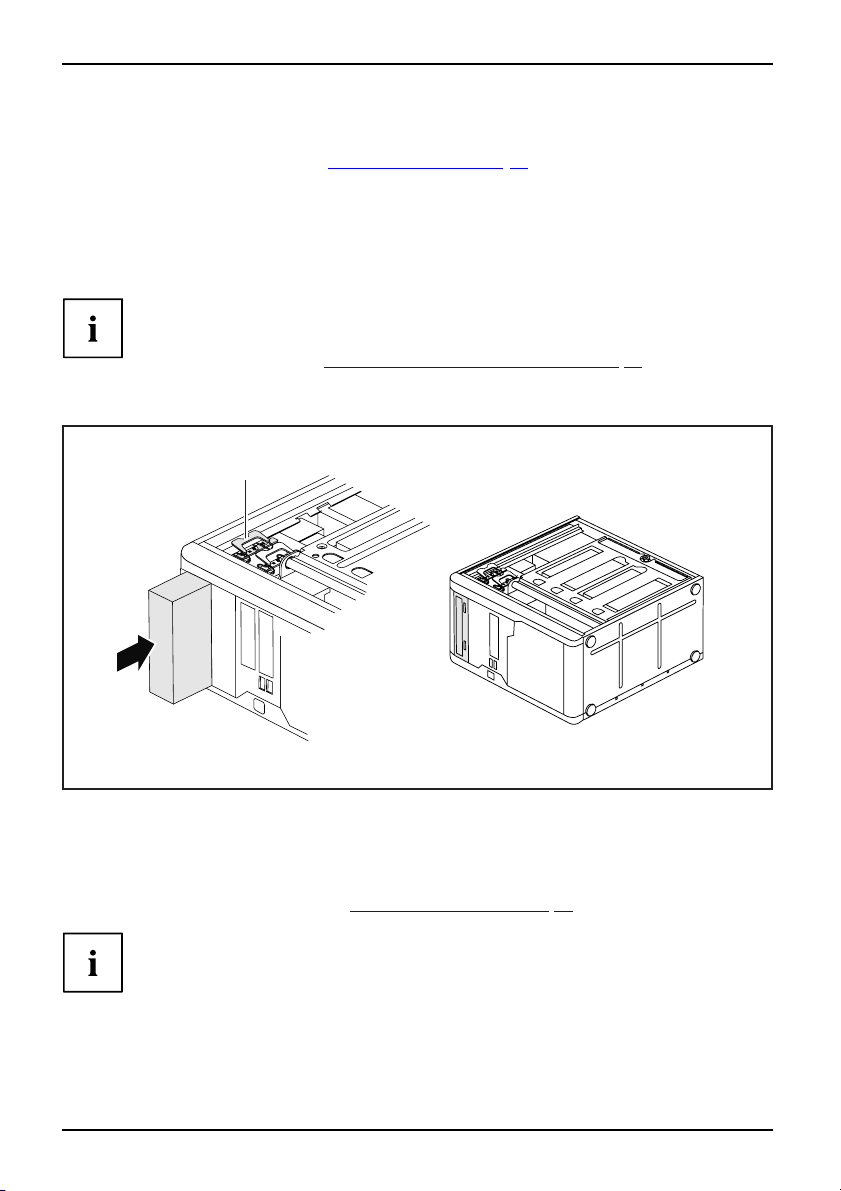
Systemerweiterungen
Bedienbares Laufwerk einbauen
► Öffnen Sie das Gehäuse (siehe "Gehäuse öffnen", Seite 38).
► Wenn Sie das Laufwerk im oberen Schacht montieren und Sie dort bereits eine
Abdeckung montiert haben (optional), bauen Sie diese aus.
oder
► Wenn Sie das Laufwerk im unteren Schacht montieren, brechen Sie die vorgestanzte
Metallblende am Laufwerksschacht mit einem Schraubendreher heraus.
Werfen Sie die Abdeckung nicht weg. Wenn Sie später das Laufwerk wieder ausbauen,
müssen Sie die Abdeckung wegen der Kühlung, des Brandschutzes und der
einzuhaltenden EMV-Vorschriften (Vorschriften zur elektromagnetischen Verträglichkeit)
wieder einsetzen (siehe "
► Nehmen Sie am Laufwerk die erforderlichen Einstellungen vor (gegebenenfalls
auch an den bereits installierten Laufwerken).
2
Bedienbares Laufwerk au sbauen", Seite 51).
1
► Schieben Sie das bedienbare Laufwerk bis zum Anschlag ins Gehäuse (1).
► Stecken Sie die Stecker der Datenleitung und der Stromversorgungsleitung am
Laufwerk. Achten Sie auf die richtige Polung.
► Drücken Sie die Befestigungsklammer (2) und schieben Sie sie gleichzeitig etwas nach oben.
► Schließen Sie das Gehäuse (siehe "
Wenn notwendig, müssen Sie im BIOS-Setup den Eintrag für da s
Laufwerk entsprechend anpassen.
52 Fujitsu Technology Solutions
Gehäuse schlie ßen", Seite 39).

Systemerweiterungen
Festplattenlaufwerk ein- und ausbauen
Festplattenlaufwerk ausbauen
► Öffnen Sie das Gehäuse ( siehe "Gehäuse öffnen", Seite 38).
► Klappen Sie den Laufwerkskäfig auf (siehe "
► Entfernen Sie alle gesteckten Leitungen (Datenleitung, Stromversorgung) vom Laufwerk.
1
1
Laufwerkskäfig aufklappen " , Seite 42).
2
► Drücken Sie die Easy
sind, etw as zusamm
Pfeilrichtung (2
► Ziehen Sie die EasyChange-Schienen vom Festplattenlaufwerk.
Fujitsu Technology Solutions 53
Change-Schienen, die am Festplattenlaufwerk befestigt
en (1) und ziehen Sie das Festplattenlaufwerk in
) aus dem Laufwerkskäfig.

Systemerweiterungen
► Wenn Sie die EasyChange-Schienen nicht mehr benötigen, befestigen Sie diese
wieder an ihrem Einbauplatz im Laufwerkskä fig.
Wenn notwendig, müssen Sie im BIOS-Setup den Eintrag für da s
Laufwerk entsprechend anpassen.
Festplattenlaufwerk einbauen
► Öffnen Sie das Gehäuse (siehe "Gehäuse öffnen", Seite 38).
► Klappen Sie den Laufwerkskäfig auf (siehe "
EasyChange-Schienen für ein zweites Festplattenlaufwerk finden Sie am Laufwerkskäfig.
54 Fujitsu Technology Solutions
Laufwerkskäfig aufklappen ", Seite 42).

Systemerweiterungen
► Befestigen Sie die EasyChange-Schienen seitlich an der Festplatte, indem Sie jeweils die
oberen Stifte der EasyChange-Schiene in die entsprechenden Löcher der Festplatte stecken.
1
► Schieben Sie das Festplattenlaufwerk mit den EasyCh ange-Schienen in Pfeilrichtung
(1) in den Laufwerkskäfig. Achten Sie darauf, dass die Bauteilseite des
Festplattenlaufwerks nach innen zum Gehäuse zeigt.
► Stecken S i
► Klappen Sie den Laufwerkskäfigzu(siehe"
► Schließen S
Fujitsu Technology Solutions 55
e die Leitungen am Festplattenlaufwerk.
ie das Gehäuse (siehe "
Wenn notwe
Laufwerk e
ndig, müssen Sie im BIOS-Setup den Eintrag für das
ntsprechend anpassen.
Gehäuse schlie ßen", Seite 39).
Laufwerkskäfig zuklappen", Seite 43).

Systemerweiterungen
SmartCard-Leser und/oder WLAN-Modul einund ausbauen (optional)
In den Einbauplatz für 3½-Zoll-Laufwerke können Sie an Stelle des Laufwerks auch einen
SmartCard-Leser und/oder ein WLAN-Modul für Wireless LAN (Local Area Network) einbauen.
SmartCard-Leser und WLAN-Modul können zusammen in die Halterung eingebaut
werden. Sie können aber auch nur eine der beiden Baugruppen einbauen. Das
WLAN-Modul wird in den unteren Steckplatz der Halterung und der SmartCard-Leser
in den oberen Steckplatz der Halterung eingebaut. Wenn Sie SmartCard-Leser
und WLAN-Modul zusammen einbauen wollen, bauen Sie zuerst das WLAN-Modul
ein. Der Ausbau erfolgt in umg ekehrter Reihenfolge.
Halterung ausbauen
► Öffnen Sie das Gehäuse (siehe "Gehäuse öffnen", Seite 38).
► Ziehen Sie die Stecker der Datenleitung von der Halterung.
1
2
► Entfernen Sie die Schrauben (1) auf der rechten Seite der Halterung.
► Schieben Sie die Halterung in Pfeilrichtung (2) aus dem Gehäuse.
56 Fujitsu Technology Solutions

WLAN-Modul an Halterung festschrauben
► Schieben Sie das W LAN-Modul in
2
2
a
1
a
Pfeilrichtung (1) mit der Bauteilseite nach
unten in die Führung der Halterung (a).
► Befestigen Sie das WLAN-Modul mit
den Schrauben (2).
SmartCard-Leser an Halterung festschrauben
► Schieben Sie den SmartCard-Leser in
2
2
a
Pfeilrichtung (1) mit der Bauteilseite nach
unten in die Führung der Halterung (a).
► Befestigen Sie de n SmartCard-Leser
mit den Schrauben (2).
Systemerweiterungen
1
a
Fujitsu Technology Solutions 57

Systemerweiterungen
SmartCard-Leser und/oder WLAN-Modul einbauen
2
1
► Schieben Sie die Halterung in Pfeilrichtung (1) in das Gehäuse.
► Befestigen Sie die Halterung mit den Schrauben (2).
► Stecken Sie die Stecker der Datenleitung an die Halteru ng. Achten Sie auf die richtige Polung.
► Schließen Sie das Gehäuse (siehe "
Gehäuse schlie ßen", Seite 39).
58 Fujitsu Technology Solutions
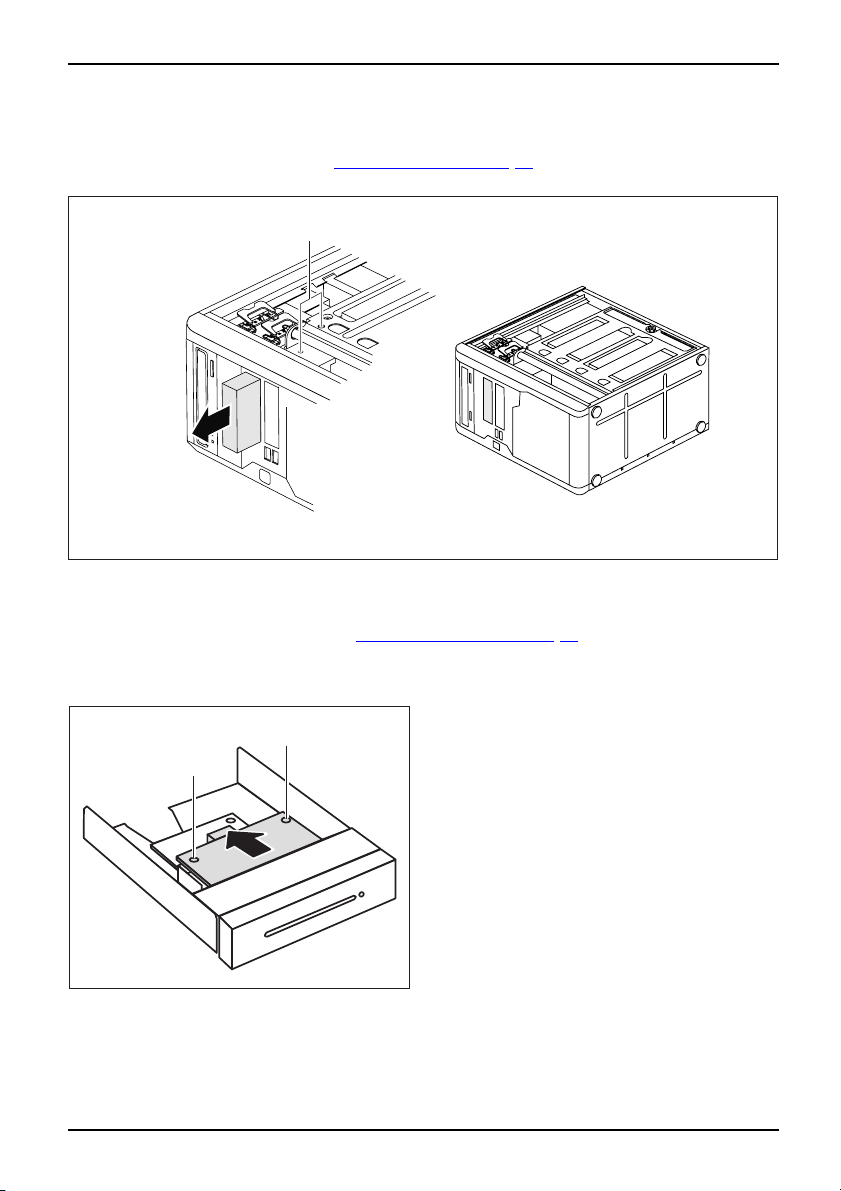
SmartCard-Leser und/oder WLAN-Modul ausbauen
► Öffnen Sie das Gehäuse ( siehe "Gehäuse öffnen", Seite 38).
► Ziehen Sie die Stecker der Datenleitung von der Halterung.
1
2
► Entfernen Sie die Schrauben (1).
► Schieben Sie die Halterung in Pfeilrichtung (2) aus dem Gehäuse.
► Schließen Sie das Gehäuse (siehe "
Gehäuse schlie ßen", Seite 39).
Systemerweiterungen
SmartCard-Leser von Halterung lösen
► Lösen Sie die Schrauben (1).
1
1
Fujitsu Technology Solutions 59
► Ziehen Sie den SmartCard-Leser in
Pfeilrichtung aus der Halterung.

Systemerweiterungen
WLAN-Modul von Halterung lösen
1
1
► Lösen Sie die Schrauben (1).
► Ziehen Sie das WLAN-Modul in
Pfeilrichtung aus der Halterung.
USB-Schnittstelle
Abhängig von der Ausbaustufe Ihres Geräts ist an der Gehäuserückwand ein Einbauplatz für
USB-Schnittstellen vorgesehen. Dadurch belegen Sie keinen Baugruppen-Einbauplatz.
► Stecken Sie einen Schraubendreher in die Öffnung und brechen Sie den vorgestanzten
Einbauplatz durch Hin- und Herbewegen heraus.
USB-SchnittstellenUSB-Sch nittstellen
► Schieben Sie
Sie sie mit d
► Stecken Sie die USB-Leitung auf das Mainboard, wie im Handbuch zum Mainboard beschrieben.
die USB-Schnittstellen in den Einbauplatz und befestigen
er Schraube (1).
n an der Rückseite einbauen
1
60 Fujitsu Technology Solutions

Systemerweiterungen
Erweiterungen auf dem Mainboard
Wie Sie den Hauptspeicher oder den Prozessor Ihres Geräts hochrüsten können,
finden Sie im Handbuch zum Mainboard.
ErweiterungenLithium-BatterieProzessorHauptspeicherMainboard
Hauptspeicher hochrüsten
► Öffnen Sie das Gehäuse ( siehe "Gehäuse öffnen", Seite 38).
Hauptspeicher
► Klappen Sie den Laufwerkskäfig auf (siehe "Laufwerkskäfig aufklappen", Seite 42).
► Rüsten Sie den Hauptspeicher hoch, w ie im Handbuch zum Mainboard beschrieben.
► Klappen Sie den Laufwerkskäfigzu(siehe"
► Schließen Sie das Gehäuse (siehe "
Prozessor tauschen
► Öffnen Sie das Gehäuse ( siehe "Gehäu
► Klappen Sie den Laufwerkskäfig auf (siehe "
► Bauen Sie den Lüftungsschacht aus (si
► Tauschen Sie den Prozessor, wie im Handbuch zum Mainboard be schrieben .
► Bauen Sie den Lüftungsschacht ein (sie
► Klappen Sie den Laufwerkskäfigzu(siehe"
► Schließen Sie das Gehäuse (siehe "
Lithium-Batterie tauschen
Damit die Systeminformation dauerhaft gespeichert werden kann, ist eine Lithium-Batterie
eingebaut, die den CMOS-Speicher mit Strom versorgt. Wenn die Spannung der Batterie
zu niedrig oder die Batterie leer ist, wird eine entsprechende Fehlermeldung ausgegeben.
Die Lithium-Batterie muss dann ausgetauscht werden.
Bei Null-Watt-Geräten: Zur Überbrückung kann das Gerät über den No t-Ein-Taster
an der Rückseite eingeschaltet werden, siehe Kapitel "
Lithium-Batterie einschalten (Null-Watt-Geräte)", Seite 22.
Laufwerkskäfig zuklappen", Seite 43).
Gehäuse schlie ßen", Seite 39).
se öffnen", Seite 3 8).
Laufwerkskäfig aufklappen " , Seite 42).
ehe "
Lüftungsschacht ausbauen", Seite 44).
he "
Lüftungsschacht einbauen", Seite 45).
Laufwerkskäfig zuklappen", Seite 43).
se schließen", Seite 39).
Gehäu
Gerät bei entladener
Bei unsa chgemäßem Austausch der Lithium-Batterie besteht Explosionsgefahr!
Die Lithium-Batterie darf nur durch identische oder vom Hersteller
empfohlene Typen ersetzt werden.
Die Lithium-Batterie gehört nicht in den Hausmüll. Sie wird vom Hersteller,
Händler oder deren Beauftragten kostenlos zurückgenommen, um sie
einer Verwertung oder Entsorgung zuzuführen.
Lithium-BatterieTauschenWechselnAustauschen,Lithium-BatterieBatterie
Die H alte rung der Lithium-Batterie gibt es in verschiedenen Ausführungen, die
sich in ihrer F unktionsweise nicht unterscheiden.
Fujitsu Technology Solutions 61

Systemerweiterungen
1
2
1
► Drücken Sie die Rastnase in Pfeilrichtung (1).
Die Batterie springt etwas aus der Halterung heraus.
► Entfernen Sie die Batterie (2).
► Schieben Sie die neue Lithium-Batterie des identischen Typs in die Halterung (3)
und drücken Sie sie nach unten, bis sie einrastet.
2
3
3
62 Fujitsu Technology Solutions
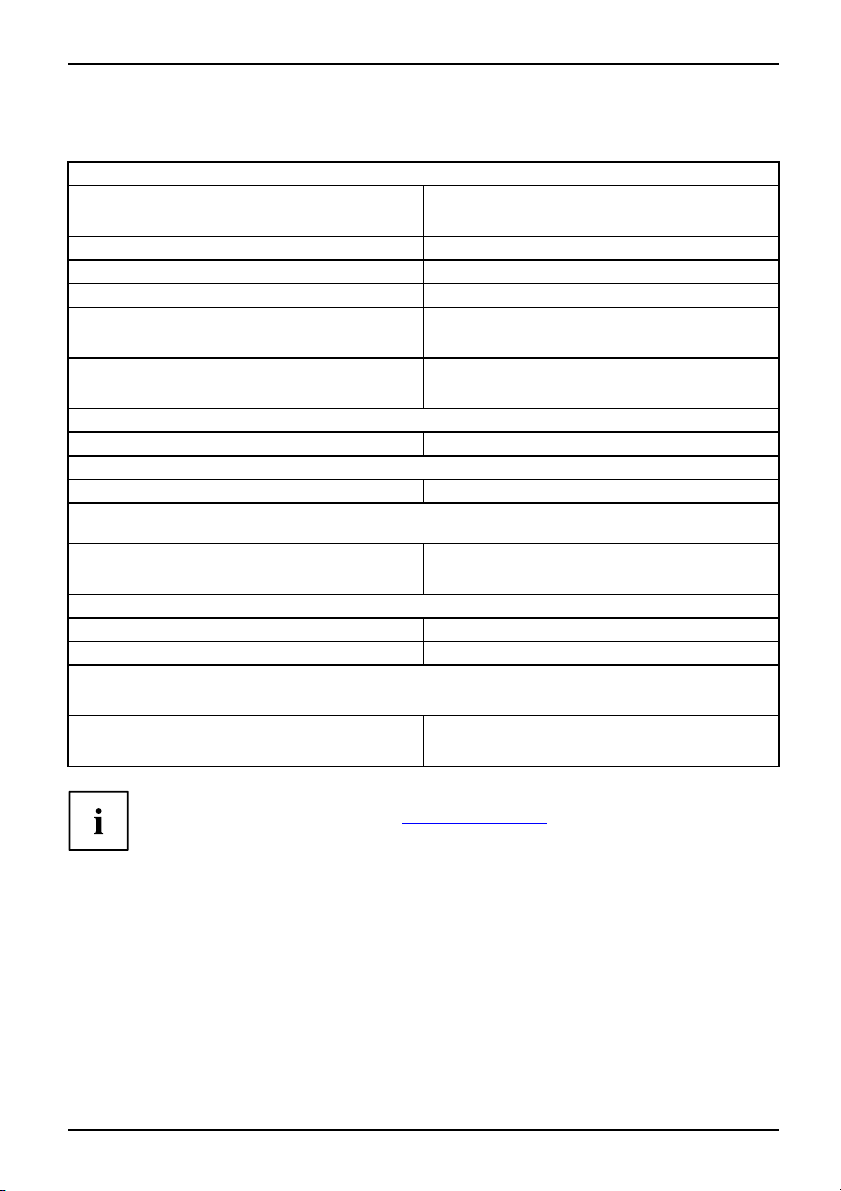
Technische Daten
Technische Daten
Elektrische Daten
Eingehaltene Sicherheitsstandards: IEC 60950-1, EN 60950-1, UL 60950
CSA 22.2 No.60950-1
Schutzklasse:
Nennspannungsbereich 100 V – 240 V
Nennfrequenz
Nennstrom maximal
(Gehäuse mit Bildschirmsteckdose):
Nennstrom maximal
Bildschirmsteckdose (Output)):
Abmessungen
Breite/Tiefe/Höhe: 203 mm/387 mm/390 mm
Gewicht
im Grundausbau:
Umgebungsbedingungen
Klimaklasse 3K2
Klimaklasse 2K2
Temperatur
Betrieb (3K2) 15 °C .... 35 °C
Transport (2K2) –25 °C .... 60 °C
Betauung ist im Betrieb nicht zulässig!
Zu- und Ablufträume, um eine ausreichende Belüftung zu gewährleisten:
ohne Lüftungsöffnungen
mit Lüftungsöffnungen
I
50 Hz – 60 Hz
100 V – 127 V / 6,5 A
200 V – 240 V / 3,5 A
100 V – 127 V / 3,0 A
200 V – 240 V / 1,5 A
ca. 11 kg
DIN IEC 721 Teil 3-3
DIN IEC 721 Teil 3-2
min. 10 mm
min. 200 mm
Die Datenblätter zu diesen Geräten bieten w eitere technische Daten. Sie finden
die Datenblätter im Internet unter "
Fujitsu Technology Solutions 63
http://ts.fujitsu.com".

Stichwörter
Stichwörter
3 1/2-Zoll-Laufwerk 46
5 1/4-Zoll-Laufwerk 46
A
Alphanumerisches Tastaturfeld 21
Anschließen
Maus 16
PS/2-Maus 16
PS/2-Tastatur 16
Tastatur 16
USB-Ta stat ur 16
Anschlüsse 3
Audioausgang 14
Audioeingang 14
Austauschen, Lithium-Batterie 57
B
Batterie 57
Baugruppe
ausbauen 42–43
einbauen 42
Bildschirm
ausschalten 19
einschalten 18
Einschalten 10
Bildschirmanschluss 14
Bildschirmarbeitsplatz 9
BIOS-Setup 22
einstellen 22
Konfiguration 22
Sicherheitsfunktionen 24
Systemeinstellungen 22
C
CE-Kennzeichnung 7
CE-Zeichnen 7
Cursortasten 21
D
Datenschutz 22
Diebstahlschutz 23
Drucker 14
DVD Drivers & Utilities 6
DVD User Documentation 6
E
Eigentumsschutz 22
Ein-/Ausschalter 21
Elektromagnetische Verträglichkeit 7
EMV, elektromagnetische Verträglichkeit 45
Energie sparen 6
Entsorgung 6
Ergonomisch
Bildschirmarbeitsplatz 9
Erstinbetriebnahme, Übersicht 8
Erweiterungen
Gerät 32
Mainboard 57
Externe Geräte
anschließen 16–17
Anschlüsse 14
F
Funktionstasten 21
G
Gehäuse
mechanisch verriegeln 24
öffnen 34
schließen 35
verplomben 23
Gehäuse mechanisch verriegeln 24
Gehäuseschloss 24
Gerät
Anschlüsse 14
aufstellen 9
ausschalten 19
Diebstahlschutz 23
einschalten 18
Einschalten 10
Erweiterungen 32
öffnen 34
schließen 35
transportieren 5–6
verplomben 23
Geräte
anschließen 16–17
Gerätetreiber
parallele Schnittstelle 1 7
serielle Schnittstelle 17
H
Hauptspeicher 57
hochrüsten 57
Hinweis
Sicherheit 5
64 Fujitsu Technology Solutions

Stichwörter
Hinweise
CE-Zeichen 7
wichtige 5
I
Inbetriebnahme 8
Übersicht 8
Installation
Erstes Anschalten 10
Software 10, 12
K
Kabel
siehe Leitung 13
Kensigton Lock 23
Kette 23
Komponenten
einbauen/ausbauen 32
Kopfhörer 14
L
LAN-Anschluss 14
Laufwerk 46
ausbauen 46
bedienbares Lau fwerk 46
einbauen 46
nichtbedienbares Laufwerk 46
Leitung
Anschließen 13
lösen 13
Lieferinhalt 8
Line in 14
Line out 14
Lithium-Batterie 57
tauschen 57
Low-Profile-Baugruppe 45
Low-Profile-Baugruppen
Steckplatz-Adapter abnehmen 46
Steckplatz-Adapter montieren 45
Lüftungsschacht
ausbauen 40
einbauen 41
M
Mainboard
Erweiterungen 57
Maus
anschließen 16
Mausanschluss 14
Mikrofonanschluss 14
N
Netzadapter
anschließen 9
Niederspannungsrichtlinie 7
Numerisches Tastaturfeld 21
P
Paralle Schnittstelle 14
Parallele Schnittstelle 16
Geräte anschließen 16
Parallele Schnittstelleen
Einstellung 17
Prozessor 57
PS/2-Maus
anschließen 16
Anschluss 16
PS/2-Mausanschluss 14
PS/2-Tastatur anschließen 16
R
Recycling 6
S
Schloss 24
Schnittstellen 14
Schutz, Eigentum und Daten 22
Serielle Schnittstelle 14, 16
Einstellungen 17
Geräte anschließen 16
Servicefall 32
Setup
siehe BIOS-Setup 22
Sicherheitsfunktionen
BIOS-Setup 24
Smart-Card 25
SmartCard 25
SystemLock 25
Sicherheitshinweise 5
SmartCard-Leser
bedienen 25
Software
Installation 10, 12
Strg+Alt+Entf 22
Systemeinheit, siehe Gerät 6
Systemeinstellung
BIOS-Setup 22
Systemerweiterung 32
T
Tast a s tu r
Cursor-Tasten 21
Fujitsu Technology Solutions 65

Stichwörter
Tastatur 21
Alphanumerischeres Tastaturfeld 21
anschließen 16
Anschluss 16
Funktionstasten 21
Numerisches Tastaturfeld 21
Ziffernblock 21
Tastaturanschluss 14
Tast e
Ein-/Ausschalter 21
Tast e n 2 1
Alt Gr 22
Control 22
Ctrl 22
Cursor-Tasten 21
Eingabetaste 21
Enter 21
Menütaste 22
Num 22
Return 21
Shift 22
Starttaste 22
Steuerungstaste 22
Strg 22
Strg+Alt+Entf 22
Umschalttaste 22
Tastenkombinationen 21–22
Tauschen
Lithium-Batterie 57
Transport 5–6
U
Übersicht
Gerät 1
Unversal Serial Bus 14
USB-Anschluss 16
Geräte anschließen 17
Maus anschließen 16
Ta stat ur anschließen 16
USB-Geräte
anschließen 17
USB-Schnittstellen
einbauen 56
Gehäuserückwand 56
V
Verpackung 8
auspacken 8
Verplomben 23
W
Wechseln
Lithium-Batterie 57
Wichtige Hinweise 5
Wiedertransport 5–6
Z
Ziffernblock 21
Zugriffsberechtigung, SmartCard 25
66 Fujitsu Technology Solutions
